Információtechnológiai eszközök a vezetői munkában
|
|
|
- Orsolya Tamásné
- 9 évvel ezelőtt
- Látták:
Átírás
1 Készült a Phare HU program támogatásával A felnőttoktatás és az élethosszig tartó tanulás lehetőségeinek javítása Füzesi István Információtechnológiai eszközök a vezetői munkában Készült a Phare HU számú Köz- és szakigazgatási szervezeti informatikai felhasználó képzés pályázat keretében Debreceni Egyetem Agrártudományi Centrum Agrárgazdasági és Vidékfejlesztési Kar Gazdasági- és Agrárinformatikai Tanszék
2
3 Köz- és szakigazgatási szervezeti informatikai felhasználó képzés című program Füzesi István Információtechnológiai eszközök a vezetői munkában DE ATC AVK, Gazdasági- és Agrárinformatikai Tanszék, 2004
4 Szerző: Füzesi István Lektor: Várallyai László DE ATC AVK, Gazdasági- és Agrárinformatikai Tanszék, 2004 ISBN Első kiadás A kiadvány szerzői jogvédelem alatt áll. A kiadványt, illetve annak részeit másolni, reprodukálni, adatrögzítő rendszerben tárolni bármilyen formában és bármilyen eszközzel elektronikus úton vagy más módon a kiadó és a szerzők előzetes írásbeli engedélye nélkül tilos. Kiadó: Debreceni Egyetem Agrártudományi Centrum Agrárgazdasági és Vidékfejlesztési Kar Gazdasági- és Agrárinformatikai Tanszék Debrecen, március
5 Tartalomjegyzék 1 A korszerű számítógép konfigurációk Számítógép architektúrák Alaplap Processzor Memória Billentyűzet Egér Videokártya Monitor Háttértárolók Hajlékony mágneslemezek Merevlemezek Mágnesszalag Optikai tárolók Nyomtatók Mátrix nyomtató Dobos-szalagos nyomtató Margarétafejes nyomtató Tintasugaras nyomtató Lézernyomtató Színes lézernyomtató Plotter Lapolvasó A számítógépet működtető operációs rendszerek Beállítási lehetőségek Segédprogramok Tömörítők Vírusok, vírusirtók Operációs rendszerek összehasonlítása, különbségek DOS Windows 3.1x Windows 95/98/Me Windows Windows XP Linux, Unix OS/2 Warp Irodai alkalmazói programrendszerek Szövegfeldolgozás Táblázatkezelés Prezentációkészítés Integrált alkalmazások Számítógépes hálózati szolgáltatások Számítógépes hálózatok fogalma, terjedése, típusai Helyi hálózatok Városi hálózatok
6 4.1.3 Nagy területű hálózat: az Internet Az adatátvitel fizikai megvalósítása Az Internet használata, alapfogalmak A levelezés működése Az Levelezési lista Hírcsoportok (newsgroup, usenet news) Telnet Csevegés (Chat) Adatbázisok lekérdezése FTP (File Transfer Protocol) Gopher WWW (World Wide Web) WAP (Wireless Aplication Protocol) Internetes portálok Elektronikus dokumentumok Adatbiztonság Aláírás-hitelesítés, -tanúsítás Trendek az informatikában és az informatikai alkalmazásokban e-learning, e-oktatás e-közigazgatás, e-kormányzat Döntéstámogató informatikai rendszerek Elektronikus jogi információ szolgáltatások Irodalomjegyzék
7 1 A korszerű számítógép konfigurációk 1.1 Számítógép architektúrák Az embereket már az ősi időktől kezdve foglalkoztatta a számolást segítő gépek készítése. Első ilyen eszköznek az ókorban feltalált abacus (golyós számvető) tekinthető. Mechanikus számológépek a 17. században készültek először, míg az elektronikus számítógépek a 20. században jelentek meg. Napjainkban a számítógépek többsége az úgynevezett Neumann-elv alapján működik, de léteznek olyan többprocesszoros és nagy teljesítményű gépek, melyek utasítás-feldolgozása ettől különböző. A 1940-es években Neumann János fogalmazta meg a mai számítógépek alapelveit melyek: a számítógép teljesen elektronikus berendezés legyen univerzális legyen kettes számrendszert használjon rendelkezzen ki- és beviteli egységekkel az adatokat a memóriában (egy belső tárolóban) tárolja sorosan dolgozza fel az utasításokat Ezek alapján a számítógép főbb részei a központi feldolgozó egység, memória, háttértárolók, ki- és beviteli egységek. A központi feldolgozó egység két funkcionális részből tevődik össze: a végrehajtandó utasítást kiválasztó, valamint a végrehajtást előkészítő vezérlőegységből, ill. az utasításvégrehajtást elvégző aritmetikai-logikai egységből. Amikor valamilyen problémát oldunk meg a számítógéppel, a programokat vagy azok egy részét be kell tölteni a memóriába valamelyik háttértárolóról. A program a memóriába a vezérlőegység irányításával kerül be, ezután kezdődik a program utasításainak feldolgozása. Feldolgozáskor az adatok az aritmetikai egységbe kerülnek, ami az utasítás által meghatározott művelet hajtja végre. A művelet részeredményeit a gép memóriájában tárolja. Rendszerint az utasítás végrehajtása után a számítógép a soron következő műveletet hajtja végre, de előfordulhat, hogy egy feltétel kiértékelésekor a vezérlés egy másik utasításra kerül át. A beviteli egységeken keresztül jutnak be a felhasználó által beírt adatok, ha a művelet elvégzéséhez szükség van rá. A műveletek után a kiviteli egységeken jutnak el a felhasználóhoz az eredményként kapott értékek. A számítógépek minden információt két állapotú elemek sorozatával képes tárolni. Olyan belső kódrendszerre van tehát szükség, amelyben az alkalmazott jelek száma mindössze kettő. Ilyen kódrendszer alapját biztosítja a kettes számrendszer, vagyis minden adatot két jelből álló (0 vagy 1) jelsorozattá alakítunk. Amikor az adatokat csak két jelből álló jelrendszerrel adjuk meg, bináris jelrendszerről beszélünk. A kettes számrendszerben való ábrázolás azért fontos, mert jól fel lehet használni az adatok számítógépben való ábrázolásának fizikai megvalósításakor. Technikailag a bináris digitális jelek kezelése a legegyszerűbb, mivel ilyenkor csak két állapot van (pl. van áram/nincs áram; a feszültség 5V/0V). Ha a jelek valamilyen mértékben torzulnak, az eredeti érték még többnyire helyreállítható. Például ha a két lehetséges feszültség érték 5V és 0V, de egy 0,6V; 4,3V; 0,8V; 4,7V jelsorozat érkezik, akkor ezek eredi értéke egyértelműen: 0V; 5V; 0V; 5V. Az esetleges torzulások tehát könnyen és automatikusan korrigálhatók. Ugyanakkor fennáll e számrendszernek az a hátránya, már viszonylag nem nagy tízes számrendszerbeli számok bináris megfelelője is igen hosszú bitsorozatot eredményez, amely az ember számára kényelmetlen. E probléma áthidalására használható a számrendszerek egymásba való átszámításnak speciális esete. Ha 5
8 egy számrendszer alapszáma egy másik számrendszer alapszámának egész kitevős hatványa, az átszámítás (konvertálás) igen egyszerűen elvégezhető. Az adatok mennyiségének mértékegysége a bit. Egy bináris jel adatmennyisége 1 bit (binary digit). 8 bit (vagyis 2 3 bit) 1 bájtot (byte=by eight) alkot. Egy karakter tárolásához egy bájtra van szükség. Egy számítógép annyi bites, amekkora számokkal közvetlenül számolni tud. Például egy 32 bites számítógép a kettes számrendszerben 32 jegyű számokat tud egy lépésben összeadni. További váltószámok: 1 kilobájt (KB) = 1024 bájt 1 megabájt (MB) = 1024 KB 1 gigabájt (GB) = 1024 MB 1 terabájt (TB) = 1024 GB A hétköznapi életben is igen gyakori, hogy a tömörebb és egyértelműbb leírás érdekében az adatokat számokkal helyettesítjük. Például a hónapok neve helyett számokat adunk meg: 1. hó (január helyett), 2. hó (február helyett) stb. A számítógépes adatfeldolgozásban teljesen általános az adatok ilyen jellegű megadása például kérdőíveknél: "Írjon a négyzetbe 1-est, ha van adóhátraléka, 0-t ha nincs." stb. Az adatok sorszámokra való leképzését kódolásnak nevezzük, az adatokhoz hozzárendelt sorszámokat pedig az adatok kódjának. Ha valamilyen módon egy számítógépről egy másik gépre információt szeretnénk továbbítani, azt előbb hordozható formára kell alakítani (kódolás). Az adatok továbbítását végző fizikai közeget csatornának hívják. A csatorna általában a szükséges hírnél több információt szállít. A hír megértéséhez már nem feltétlenül szükséges információt redundanciának nevezzük. A redundanciát általában adatvédelemre, hibajavítására használjuk (pl. a postai csekken számmal és szöveggel is feltüntetjük az összeget). Az információ legkisebb egysége a karakter (betűhely), mely a betűk, számjegyek, írásjelek összefoglaló neve. Az információ legkisebb, még önállóan értelmes részét elemi adatnak nevezzük. Így például elemi adat egy név, egy cím vagy egy telefonszám. Az elemi adatok hagyományosan háromfélék lehetnek: számok (pl. a fizetés, a születési év), szövegek (név, lakcím stb.) vagy logikai adatok (házas vagy sem, munkanélküli vagy sem, azaz két lehetőség van: igen vagy nem.) A bonyolultabb adatok tárolására két lehetőség terjedt el. A tömb azonos típusú adatokból álló rendezett sorozat. Például osztályzatok tárgyanként, beteg láza óránként A rekord összetartozó, nem feltétlenül azonos elemi típusú adatok halmaza. Például személyi adatok (név, születési hely, idő, anyja neve, lakcíme). Az összetartozó rekordok halmazát fájlnak vagy adatállománynak nevezzük. A számítógép hétköznapi értelemben több eszközt is magában foglal. A hardver eszközöket két csoportra bontjuk, a központi egységre és a perifériákra. Központi egység feladatai a számítások végzése, a számítógép többi részének vezérlése és az adatok tárolása a gép bekapcsolt állapotában. A perifériák szerepe az adatok bevitele (beviteli eszközök), megjelenítése (kiviteli eszközök) ill. az adatok és programok tárolása (háttértárak). A perifériák általában valamely vezérlő kártyához csatlakoznak, s az teremti meg a kapcsolatot a központi egységgel. Ennek megfelelően a perifériák ill. a kártyák azonos szabványúak (ez nem jelenti azt, hogy azonos gyártótól származnának) s a gép bővítése esetén együtt cserélendők. 6
9 1.2 Alaplap A számítógép elektronikus elemei az alaplapra vagy alapkártyára vannak építve. Az alaplap egy többrétegű nyomtatott áramköri lap, amelyen az egyes elemek fogadására több, különböző méretű és alakú csatlakozó, illetve néhány előre beépített eszköz helyezkedik el. Ezek az elemek, illetve a kialakított csatalakozók eleve meghatározzák, hogy az alaplap milyen processzort tud fogadni, milyen frekvencián dolgozik, mekkora a gyorsító memória, hány és milyen fajtájú bővítőkártyahely található rajta, milyen a felhasználható memória típusa és maximális mérete stb. Az alaplapon olyan csatlakozók is találhatók, amelyek a "külső" kapcsolatokra szolgálnak: tápfeszültség- és billentyűzet csatlakozó, külső tápfeszültség a CMOS RAM számára. Néhány alaplap már tartalmaz hang- és videovezérlést (esetleg további integrált eszközöket) is, így ezekhez már közvetlenül csatlakoztathatunk hangszórókat és monitort is. 1. ábra (ASUS P4P800 alaplap) Az alaplapok között vannak AT és ATX típusúak. Ezek az egyes alkatrészek, csatlakozók, rögzítési pontok elhelyezkedésében, a hozzájuk csatlakoztatható tápegységekben és a szükséges számítógép házakban különböznek. Az AT típusú alaplapok a régebbi számítógépek jellemzője volt. Alkalmazása a gyorsabb működésű gépekben több indok miatt (pl. csatlakozó kivezetések, meleg levegő elvezetése) sem valósítható meg. 1.3 Processzor A számítógép egyik legfontosabb egysége a processzor vagy központi feldolgozó egység (CPU, Central Processor Unit), amit az alaplapon kialakított processzorfoglalatba kell elhelyezni. Feladatai: a számítógép működésének vezérlése, kapcsolattartás a perifériákkal, matematikai műveletek végzése, memórián belüli adatforgalom lebonyolítása, adatforgalom lebonyolítása a perifériákkal. 7
10 2. ábra (Athlon XP Thoroughbred processzor) A központi feldolgozó egység részei az aritmetikai-logikai egység(alu, Arithmetic and Logic Unit), amely a számításokat végzi, a vezérlőegység (CU, Control Unit), mely a számítógépet vezérli, és a regiszterek, amelyek azokat az adatokat tárolják, amelyekkel az ALU illetve a CU éppen dolgozik. A számítógépek egy része olyan processzorral dolgozik, amely több különálló integrált áramkörből áll. Más részüknél minden processzorfunkciót egyetlen integrált áramkörre építenek, ezeket hívják mikroprocesszornak. A processzorokat az alábbi adatokkal jellemezzük: A processzor órajele. A processzor egy művelet elvégzését elemi lépésekre bontja, és az elemi lépéseket csak meghatározott időpontokban hajtja végre egy jel (áramimpulzus) hatására. Ez az órajel. Mértékegysége a MHz (megahertz). Ez határozza meg nagymértékben a processzor gyorsaságát. (Egy 800 MHz-es processzor 1 másodperc alatt 800 millió órajelre dolgozik) Mekkora számokkal tud számolni. Mivel a CPU kettes számrendszerben dolgozik, ezt bitekben adják meg (belső busz szélessége). A mai PC processzorok általában 32 vagy újabban 64 bitesek. Az adatbusz szélessége. Az adatbusz azoknak a vezetékeknek az összessége, amelyeken át a processzor adatokat tud továbbítani, ezt is bitekben mérik. A mai PCknél ez 64 vagy 128 bit. A mai modern processzoroknál gondoskodni kell a megfelelő hűtésről, amit a processzorra szerelt hűtőbordával vagy hűtőventillátorral oldanak meg. 3. ábra (GlacialTech 2510 hűtőventillátor) 8
11 1.4 Memória A memória tárolja a CPU által végrehajtandó programokat és a feldolgozásra váró adatokat. A memóriáknak két nagy csoportja különböztethető meg. Az egyik a ROM (Read Only Memory), vagyis csak olvasható memória. Tartalma a gép kikapcsolása után is megmarad és a felhasználó nem tudja módosítani. Itt tárolják az indításhoz és a működéshez szükséges fontos adatokat és programokat. Léteznek a felhasználó által írható típusok is.(eprom, EEPROM) 4. ábra (Kingstone memória) A másik csoportba tartozik a RAM (Random Access Memory). Tetszőleges elérésű, írható és olvasható tár, amely a végrehajtás alatt álló program vagy programok utasításait és adatait tartalmazza. A számítógép kikapcsolásakor vagy áramkimaradás esetén a RAM tartalma elvész. Jellemző mérete (személyi számítógépekben): 64, 128, 256, 512 MB. Másik főbb jellemzője az elérési idő, az az időtartam, amely a kiolvasás megkezdésétől az adat megjelenéséig tart. Ez az egység tárolja az utasításokat és az adatokat, amelyekre a processzornak (CPU) szüksége van. Ebből következően ez tartalmazza az összes olyan programot, amelyet elindítunk, valamint az operációs rendszer - például a Windows - felületét megjelenítő és kezelő programokat is. A bonyolultabb feladatokat megoldó programoknak nagyobb a tárigénye, azonban az alaplap típusa meghatározza a maximálisan használható memória méretét. 1.5 Billentyűzet 5. ábra (Chieftech billentyűzet) A billentyűzet (klaviatúra) a leggyakrabban használt beviteli eszköz. Az adatáramlás egyirányú: a billentyűzettől az alapgép felé. A billentyűzet alapvetően három részre tagolódik, a középső (alfanumerikus) rész az írógépekre hasonlít. Itt találhatjuk meg az összes írásjelet, melyeket egyszerűen használhatunk. A profi (vakon gépelő) felhasználók számára az F és a J (illetve a numerikus részen az 5-ös) billentyűn külön kis kidudorodás is található az azonosítás megkönnyítésére. Az alfanumerikus részen láthatunk néhány speciális billentyűt is: Enter, Return (kocsivissza): a beírt parancsainkkal akkor kezd el foglalkozni a számítógép, amikor ezt a billentyűt megnyomjuk. 9
12 Shift: átmeneti, csak a lenyomás ideje alatti betűváltó. Ctrl: (Control billentyű): a gép számára kiadott vezérlőkódok segédbillentyűje. Alt: Az Alt más billentyűkkel együtt lenyomva, különböző programokban eltérő módon viselkedő, jelentésmódosító (kiterjesztő) billentyűként is használható. A billentyűt lenyomva tartva a numerikus billentyűzeten egy közötti számot írhatunk be, majd az Alt felengedésével ez a szám ASCII karakterként értelmeződik. Így olyan jeleket is be lehet írni, amelyek nincsenek a klaviatúrán. (pl. nemzeti karakterek, amelyek 128 és 255 között vannak) Del, Delete: gépünk azt a karaktert törli a képernyőről, amelyik előtt a kurzor áll. Backspace: (balra mutató nyíl): A kurzortól balra lévő karakter törlése. Tab (tabulátor): segítségével szövegszerkesztésnél a képernyőn egy soron belül nagyobb távolságokat ugorhatunk, de egyes alkalmazásokban más funkcióval is rendelkezik. Caps Lock: csak kisbetűs/nagybetűs üzemmód kiválasztására szolgál. A billentyűzet felső sorában 12 billentyű található, melyeken F betű és sorszám látható. Ezek a gép funkcióbillentyűi. Jelentésük nagyon sokféle lehet, mindig az éppen használt program definiálja. A jobb oldalon találhatjuk gépünk ún. numerikus billentyűzetét. Itt az összes számjegy szerepel. Számok írására azonban csak akkor tudjuk használni őket, ha a billentyűzeten a Num Lock led (jelzőlámpa) világít. Megtalálhatjuk itt még a matematikai alapműveletek jeleit is. A számbillentyűknek nem numerikus módban más jelentésük is van, ezek általában kurzorvezérlő funkciók, a numerikus billentyűzet mellett külön is megtalálhatók: Home-End: jelentésük változó, általában a használt program definiálja, valamilyen egység (pl. menü, sor, vagy lista) elejére ill. végére helyezi a kurzort. PgUp-PgDn: ahol használható, ott lapozni lehet a képernyőn felfelé ill. lefelé (page up/down). Nyilak: a megjelölt irányba mozgatják a kurzort vagy egy kijelölt objektumot. Ins, Insert: segítségével szövegszerkesztés esetén a beszúrás (Insert) vagy felülírás (Overwrite) üzemmód között lehet választani. Még négy, néhány esetben nagyon fontos gombot találhatunk billentyűzetünkön, melyek funkcióját az operációs rendszer és a használt program határozza meg. ESC: (Escape, menekülés, kilépés, elhagyás) Az ESC gomb lenyomásával a legtöbb program esetében - ahogy elnevezése is mutatja - valamilyen befejezést, menüből való kilépést kezdeményezhetünk vele. PrintScrn: a képernyő tartalmát a nyomtatóra (vagy a vágólapra) küldi. Scroll Lock: szintén kapcsolóként üzemelő billentyű, nincs általános funkciója. Pause/Break: az általunk elindított művelet(ek) végrehajtásának szüneteltetését, ill. megszakítását eredményezi. 1.6 Egér Az egér a számítógépek - a billentyűzet utáni - legfontosabb beviteli eszköze. Segítségével egy kis kurzort mozgatunk a képernyőn, s adott helyen az egéren található gomb(ok) megnyomásával érjük el a kívánt hatást. A képernyőn az egérkurzort az egér asztalon vagy alátéten való csúsztatásával tudjuk mozgatni. A görgős egér alján van egy golyó, ennek a forgását két, egymásra merőlegesen elhelyezett görgő veszi át, ezek a görgők pedig egy-egy impulzuskereket forgatnak. Az impulzuskerekek jelét feldolgozva egy speciális kártya tudatja a számítógéppel, hogy milyen irányban is mozdultunk az egérrel. Az optikai egér semmi járulékos mozgó mechanikai alkatrészt nem tartalmaz. Az elmozdulás érzékelését a fényvisszaverő hálós alátétről a koordinátáknak (X,Y) megfelelő fénysugár pár 10
13 visszaverődése szolgáltatja. Az egérnek nyomógombjai vannak. Fajtájától, típusától függően lehet egy és két gombos, de az általános a háromgombos (többgombos) megoldás. Legtöbbször azonban mégis csak egy gombot használunk, a bal oldalit. Ennek a bal oldali gombnak a funkcióját - a balkezesek kedvéért - át lehet állítani jobb oldalira is. A gomb megnyomását elterjedten kattintásnak, klikkelésnek nevezik. Az elvégzendő művelettől függ, hogy hányat kattintunk: lehet egyet, lehet viszonylag gyors egymásutánban kettőt, sőt lehet, hogy egy meghatározott ideig, egy adott művelet elvégzéséig lenyomva kell tartani a gombot. Egyes egereken található gördítőkerék, ami a képernyőgörgetést könnyíti meg. Újabban kezdenek elterjedni az optikai és a vezeték nélküli egerek is. 1.7 Videokártya A videokártya tartalmazza azt az elektronikát, amely a monitort illeszti számítógépünkhöz. Három fő részből áll: a grafikus chip (GPU) alkotja azokat a jeleket, melyek a monitoron képek formájában megjelennek RAM (többféle lehet), amely azért szükséges, hogy a kártya a teljes képre emlékezzen minden pillanatban, ne csak annak egy részére digitál/analóg konverter, mely a digitális jelekből állít elő analóg jeleket 6. ábra (Ati Radeon 9800 ) A videokártya működése így leginkább a processzoréra emlékeztet azzal a különbséggel, hogy a videokártya csak a képelőállítást végzi. A videokártya felbontása a képernyőn megjelenő pixelek számát jelenti. Ha nagyobb a kártya felbontása, nagyobb a pixelek száma is, így élesebb a képernyőn megjelenő kép. Az ideális videokártyának nagy felbontása van és ezzel a felbontással képes sok szín megjelenítésére. Az, hogy egy kártya hány színt tud megjeleníteni különböző felbontásokkal, a memóriája nagyságától függ. Ma a közepes teljesítményű videokártyákon általában 64 megabájt memória van. Ebben a memóriában tárolja a kártya az egyes pixelek színértékét. Ha a monitor például 1024x768 felbontással működik, a kártyának pixelről kell színértékeket tárolnia. A legtöbb videokártyához tartozik eszközvezérlő program a különféle operációs rendszerekhez (DOS, Windows, OS/2, Linux stb.). Ezeket célszerű a számítógépre telepíteni, mivel a PC e nélkül valószínűleg nem tudja a kártya képességeit kihasználni, és a legegyszerűbb módon fogja azt működtetni, figyelmen kívül hagyva a gyorsítás vagy a nagyobb felbontási képesség lehetőségét. A videokártyák ma az AGP (Accelerated Graphics Port) vagy már egyre ritkábban a PCI (Peripheral Components Interface) buszt használják. Manapság az átlagos PC-kbe is már legtöbbször olyan videokártyák kerülnek, melyek támogatják háromdimenziós alakzatok 11
14 modellezését. Napjainkra jellemző az is, hogy a videokártyák fejlődése megelőzi a számítógép összes többi alkatrészének fejlődését. 1.8 Monitor A monitor (képernyő, display) a legfontosabb kiviteli eszköz, az információk megjelenítésére szolgál. Alaphelyzetben minden szöveg, ábra és egyéb megjeleníthető információ a képernyőre kerül. A gép a memóriájából viszi át az adatokat a monitorra, tehát itt is egyirányú, de a billentyűzettel ellentétes adatáramlásról van szó. Az adatfeldolgozás eredményei, a gép üzenetei, a billentyűzeten begépelt szöveg is kikerül a képernyőre, és ezen láthatjuk minden egérrel végzett műveletünk eredményét is. A megjelenítés módja szerint megkülönböztetünk katódsugárcsöves és folyadékkristályos monitorokat (ezeken kívül léteznek más elvet használók is). 7. ábra (TFT (bal kép) és katódsugárcsöves monitor(jobb kép)) A katódsugárcsöves monitorok ugyanazon elven működnek, mint a televíziók. A foszforeszkáló bevonattal ellátott képernyőn becsapódó elektronok felvillanást okoznak, ezek összessége adja a képet. A monitorok pontosabb, élesebb, vibrálás-, villogás- és nem utolsósorban tükrözésmentesebb képet adnak, mint a televíziók. A képmegjelenítés másik, egyre gyakoribb módja a lapos panelek alkalmazása, azon belül is a folyadékkristályos megjelenítők (LCD, Liquid Crystal Display) használata. A hordozható gépeken kívül ma már elterjedtek az asztali PC környezetben is, az ún. TFT (Thin Film Transistor) megjelenítők eleget tesznek az irodai és otthoni felhasználásból adódó, eltérő igényeknek (frissítés, színhűség, látószög, stb.), kevés helyet foglalnak, alacsony energiafogyasztásúak, és nem villódznak. Az LCD monitoroknál a nyers és látható képernyőméret megegyezik. A hordozható számítógépek piacán egyeduralkodók az LCD monitorok alacsony fogyasztásuk és kis súlyuk miatt. Mivel nincs sugárzásuk, ezért egészségkárosító hatásuk sincs. Ár szempontjából az LCD panelek jóval drágábbak a hasonló méretű katódsugárcsöves társaikhoz képest és ez az árkülönbség képátmérő növekedésével egyre nő. Viszont a láthatósági szög (mekkora szögből látható még a kép megfelelő minőségben) tekintetében hátrányban van, hisz míg a katódsugárcsöves monitor láthatósága közel 180 fok, addig ez az LCD kijelzők esetében 50 és 140 fok közötti. Szintén jelentős az LCD-k hátránya a fényerő és a kontraszt terén is. A monitorok jellemzésére használt tulajdonságok: A képernyő mérete. A képernyő átmérőjének a méretét értjük alatta, amit inchben, vagy collban (jele: ) adunk meg. Manapság a 15, 17, 19 collos monitorok a jellemzőek. A 17", 21" képátmérőjű monitorokba legtöbbször igen jó minőségű képcsöveket építenek be, ezek sokszor lapos, sarkított in-line kivitelűek. A fizikailag 12
15 nagyobb képátlónak köszönhetően élvezhető képet biztosítanak. A 15", 17" méretnél nagyobb monitorok többsége már digitális vezérlőtechnikát tartalmaz, amely a különböző felbontásokat automatikusan választja ki és optimalizálja a képméretet. A monitor frekvenciája (képfrissítése). A monitor képfrissítését (hányszor rajzolja újra másodpercenként a képernyőt) a függőleges frissítési rátával adják meg. A mai monitorok többféle frissítési rátát támogatnak felbontástól függően. Felbontás. A monitorok a képet pontokból (pixelekből) állítják össze. A kép minősége nagyban függ attól, hogy a képpontok hány sorban és hány oszlopban helyezkednek el. A felbontást szorzatként adják meg, az egy képernyősorban található képpontok számának és a képernyősorok számának szorzataként. Általánosan elterjedt felbontások például a 640x480, a 800x600 és az 1024x768, de már találkozhatunk ennél nagyobb értékekkel is. A normál VGA a 640x480 képpontos felbontás, ami azt jelenti, hogy a képernyőre vízszintesen 640 képpontot, függőlegesen pedig 480 képpontot gyújt ki az elektronsugár. Nyilvánvalóan minél jobb a felbontás, annál élesebb a kép. 1.9 Háttértárolók Mivel a memóriában (ez alatt a RAM-ot értjük) csak ideiglenesen lehet adatokat tárolni, tartalma a számítógép kikapcsolása után törlődik, szükségünk van olyan tárolókra, melyek hosszú ideig képesek nagy mennyiségű adatot áram nélkül megőrizni. Ezek gyűjtőneve a háttértárak vagy háttértárolók. A háttértárolóknak két nagy csoportját különíthetjük el. Az első a mágneses elven működő tároló eszközök, mint a merevlemez, a floppy lemez, és a mágnesszalag. A másik csoport az optikai tárolók csoportja, mint például a CD és a DVD Hajlékony mágneslemezek A hajlékony mágneslemezeket, vagy floppy lemezeket akkor használjuk, ha viszonylag kis mennyiségű adatot szeretnénk egyik számítógépről a másikra átvinni. A floppy-n lévő adatok igen könnyen sérülnek és igen lassan érhetőek el. Régebben nagyobb méretű szabványok is léteztek, de manapság már csak a 3,5 -es lemezeket használjuk. Minden mágneslemez egymástól pontosan meghatározott távolságban elhelyezkedő koncentrikus sávokból (track) és azon belül blokkokból (sector) épül fel. A lemezen 180 sáv helyezkedik el, a szektorok száma pedig 18, így jön ki az összes szektorszám: Mivel a szektorkapacitás 512 bájt, a teljes lemez kapacitása már csak egy szorzás kérdése (1,44 MB). A lemezek forgási sebessége 300 1/min. A lemezen van egy nyílás, amelyen keresztül az adatok írása/olvasása történik a hajlékonylemezes meghajtóban. Az adatok felírása és visszaolvasása elektromágneses úton történik. Minden típus rendelkezik olyan fizikai, azaz szoftver úton nem feloldható írásvédelmi (write protect) lehetőséggel, amely az adatok nem kívánt felülírását vagy törlését akadályozza meg. A floppy lemezeket használatbavétel előtt meg kell formázni, azaz adatrögzítésre elő kell készíteni. A ma kapható lemezek legtöbbje azonban már előre formázott Merevlemezek A mágneses elven működő tárolók másik nagy csoportját merevlemeznek, vagy winchestereknek nevezzük. Ezek a jóval nagyobb tárolókapacitás mellett, biztonságosabbak és gyorsabbak a hajlékonylemezeknél. A lemezek légritka térben forognak részben a felmelegedés elkerülésére, részben az abszolút pormentesség biztosítására. A lemez állandó fordulatszámmal forogva elhalad a fej előtt, mégpedig úgy, hogy fizikailag nem érintkezik 13
16 vele. A lemez forgásából származó légmozgás felhajtó erőt gyakorol a fejre, a fejet pedig torziós rugó nyomja a lemez felé. A két erő kiegyenlítődése következtében a fej a lemez felületétől mért néhány tized mikrométerre repül. A fordulatszámuk /min, de léteznek már tízezres fordulatszámú winchesterek is. A merevlemezes egységben több lemez is van, s minden lemez minden oldalához tartozik egy-egy kombinált író-olvasó fej. Az adatok szervezésének legalapvetőbb egysége itt is a sáv (track). Miközben a fej fixen áll egy teljes lemezfordulaton át, az előtte (felette és alatta) elhaladó lemezfelületen egy körgyűrűt ír le. Ez a körgyűrű a sáv, amely egy bit szélességű, s amelyen az adatok a fej fix állása mellett végig elérhetőek. A lemezfelület fel van osztva sávokra. A fej egy karon keresztül összeköttetésben áll a fejpozicionáló egységgel, mely nagy sebességgel képes a fejet a lemez felett, a különböző sávok között mozgatni. Mivel egy lemeznek két felülete van, a diszkek kettőnél kevesebb fejjel nem készülnek, a nagyobb kapacitású diszkek több lemezt, s így több fejet használnak. Ezek a fejek egy közös karmozgató egységre vannak rögzítve, így együtt mozognak. Ebből következően, ha az egyik fejet pozícionáljuk valamelyik sávra, valamennyi fej a saját lemezfelületének megfelelő azonos sávra kerül. Ezeket az összetartozó sávokat, melyek hengerpalástot alkotnak, cilindernek nevezzük. A fejmozgató egység legkisebb elmozdulása egy sávnyi, de azt is mondhatjuk, hogy egy cilindernyi. A diszken tárolt adatok cilinderekbe vannak szervezve. Pozícionálás nélkül lehet elérni a cilinder valamennyi adatát, csupán fejváltásra van szükség. A sávok további részekre, szektorokra vannak osztva. A szektor tartalmazza az adatmezőt, mely általában 512 bájt hosszúságú. A merevlemez-egységek tárolási kapacitása néhány megabájttól több gigabájtig (20, 40, 100, 200 GB) terjedhet Mágnesszalag A mágnesszalagos (streamer) egységek az adatok átmeneti vagy hosszabb idejű tárolására használatosak a számítástechnikában, segítségükkel digitális információt rögzíthetünk mágnesszalagon. A merevlemezes egységen levő fájlok, adatok, programok közvetlenül elérhetőek, használhatóak a gép számára, a szalagra mentett információk általában a továbbiakban a szalagról közvetlenül nem használhatók, csak a diszkre történő visszatöltés után. Tárolási kapacitásuk jellemzően 10 Mb-tól 10 Gb-ig terjedhet. Általában nagygépes rendszerekben (bank, informatikai cég, társadalombiztosítás, közigazgatás, stb.) napi rendszeres biztonsági mentésre használatosak Optikai tárolók Az optikai adattárolók - az adatok felírása, leolvasása és a gyártástechnológia szempontjából - három jól elkülöníthető típusra oszthatók: Csak olvasható optikai tárolók a ROM (Read Only Memory) típusú CD-k. Ezek a legelterjedtebb típusok és ezekre gondolunk először, amikor a CD szót meghalljuk. Ide sorolható a háttértárolóként használt CD-ROM, a digitális hang rögzítésére használt CD-DA (Digital Audio). Az egyre bővülő alkalmazási területek arra kényszeríttették a fejlesztőket, hogy új megoldásokat keressenek az egyre nagyobb CD tárolókapacitás elérésére. A szabványosítás folyamatban van, zavart csupán az okoz, hogy egymástól független, de bizonyos mértékig ellenérdekelt csoportok jutottak el hasonló eredményekhez, s a kompatibilitás biztosítása miatt közösen kell, hogy a legfontosabb paramétereket rögzítsék. 14
17 Az egyszer írható és többször olvasható tárolók a CD-WO-k (Compact Disc - Write Once). Ezt a típust csak CD-R-ként (Compact Disc Recordable), írható CD-ként emlegetjük. Újraírható, törölhető, olvasható optikai tárolók a CD-RW (650, 700 MB tárkapacitással) és a CD-MO (Compact Disc - Magneto-Optical, jellemzően 650 MB tárkapacitással) típusúak. A technológia nem teljesen tökéletes, mert az újraírást csak korlátozott számban végezhetjük el. A napi gyakorlatban elterjedt és használt CD típusok (CD-ROM, CD-R, CD-DA) jellemző tárolókapacitása: 74 perc (650 MB), illetve 80 perc (700 MB). A '80-as évek közepétől az optikai adattárolók (CD) tömeges elterjedésének tapasztalatai, fejlődésének mindent felülmúló sebessége és térhódítása reális alapokra tette egy jóval nagyobb kapacitású média (DVD, Digital Versatile Disk) megszületésének lehetőségét ben létrejött a DVD Konzorcium, mely magába foglalja a világ összes vezető elektronikai nagyhatalmát, akiknek célja létrehozni egy olyan új optikai tárolási szabványt, melynek fizikai méretei megegyeznének a CD-vel, csak a kapacitása lenne nagyságrenddel több. A tervek szerint a DVD az elkövetkező másfél-két évtizedben majd lényegesen visszaszorítja a mágneses adattárolók helyét és szerepét a világban, mely annak is köszönhető, hogy megjelentek az írható DVD lemezek és a DVD írók is megfizethetővé váltak. Kapacitása a CD 25,4 szerese, ez azt jelenti, hogy 1 db DVD lemezre 17 GB-nyi információ fér fel (bár a rétegek és az oldalak számától függően ez változhat), ami megfelel db floppynak, vagy kötet könyvnek. Napjainkban többféle DVD szabvány is létezik, ami sokszor kompatibilitási problémákat okoz Nyomtatók A képernyő mellett a második legfontosabb kijelző eszköz (kimenet), mely papírra (esetleg fóliára, borítékra) nyomtatja a számítógépről, vagy a hálózatról érkező információt. A technika fejlődésével rengeteg technológiát fejlesztettek ki, emiatt több szempont szerint csoportosíthatjuk a nyomtatókat. Nyomtatási minőség szerint három csoportba sorolhatjuk a nyomtatókat. A draft jelenti a leggyengébb minőséget, ezt elnagyolt nyomtatásnak is szokták nevezni. Ennél a minőségnél például mátrix nyomtatóknál, jól láthatóak a betűket kialakító pontok. Valamivel jobb minőséget jelent a NLQ (Near Letter Quality), csaknem levél minőséget jelöl. Itt a karaktereket formáló pontok még láthatóak, de már egymásba folynak. A LQ (Letter Quality) levél minőségű nyomtatást jelent, melynél sehol sem látszanak a karaktereket felépítő pontocskák. Ugyancsak a nyomtatás minőségét jellemzi, hogy a nyomtató a fehér lapon mennyi apró kis pontocskát ( maszatot ) hagy, és a fekete felületnek mekkora az apró kis kihagyások száma. A felbontás. Mértékegysége a Dpi (Dots per Inch, azaz a hüvelykenkénti festékpontok száma). A karakter kialakítása szerint megkülönböztetünk mátrix nyomtatókat, melyek apró kis pontokból állítják elő a karaktereket és vannak nyomtató típusok, melyeknél a karakterek folyamatos vonalból állnak össze. Mindkét módszerrel lehet gyengébb és jobb minőségű nyomtatást végezni. Nyomtatási sebesség. Nem elhanyagolható, hogy mennyi időbe kerül egy-egy nyomat elkészítése. Ezen tulajdonságát a nyomtatóknak a kinyomtatott lap/perc mérőszámmal jellemezzük. Üzemeltetési költség. Nyomtatásnál az üzemeltetési költség egy része a felhasznált papírból, a nyomtatóhoz szükséges festékből (szalag, patron porfesték vagy kazetta) és a kopó (elöregedő) alkatrészek cseréjéből adódik. Papír árak: fajlagosan (egy példányra vetítve) a legolcsóbbak a többpéldányos A4 méretű leporelló papírok, ezt 15
18 követi szabványos 80 grammos fénymásoló papírok, legdrágábbak a tintasugaras nyomtatók speciális papírjai (természetesen nem mindegyik igényel különleges papírt). A festékező anyagok közül a legolcsóbbak a festékszalagok (az elterjedt típusokra 0,5-2 Ft/oldal), ezt követik a lézernyomtatók festékkazettáik (3-9 Ft/oldal) a legdrágább a tintapatron (7-12 Ft/oldal). Ez természetesen nem a beszerzési érték sorrendje, hiszen a lézernyomtatók kazettáival kb. tízszeres mennyiségű nyomtatás lehetséges. Kopó ill. elöregedő alkatrészek: a jó konstrukciójú mátrixnyomtatók nem szorulnak alkatrész-cserére. A lézernyomtatók egyes típusainál a főbb kopó alkatrészeket a festékkazettába gyűjtötték össze, így folyamatosan cserélődnek. Más konstrukcióknál azonban a fényérzékeny egység és a porgyűjtő egység időnként cserére szorul ( oldal után) és ennek költsége elérheti a beszerzési ár 10-40%-át. Tovább növeli a lézernyomtatás költségeit a beégető egység korlátozott élettartama (60, ,000 oldal) ami további 0,1-0,5 Ft/oldal körüli költséget jelent. A tintasugaras nyomtatók elvileg szintén nem rendelkeznek kopó alkatrésszel (a fejet leszámítva, ami a patron része), de időtállóságuk nem közelíti meg a mátrix nyomtatóékét. A papír adagolása szerint vannak laporellót használó nyomtatók és vannak melyek csak vágott papírt képesek használni. Impact és non impact nyomtatók, másként ütő és nem ütő nyomtatók. Az ütő nyomtatási elv az írógépektől származik. A papírra ütőerő hatására kerül a festékszalagról a karaktert megformáló festék. Bár ez a legrégebbi nyomtatási elv, még mindig sok helyen alkalmazzák, mert egyedül ezzel a technológiával oldható meg a többpéldányos nyomtatás és az üzemeltetése is viszonylag olcsó. Hátránya, hogy nem tesz lehetővé kiváló nyomtatási minőség előállítását, zajos, és némely esetekben lassú technika. A nem ütő nyomtatók esetében a festék felvitele és rögzítése fújással, olvasztással, nagy nyomású hengerléssel történik. Hátránya a többpéldányos nyomtatás megvalósíthatatlansága, de halk és jobb minőségű nyomat állítható elő vele. Főbb nyomtató típusok: Mátrix nyomtató 8. ábra (Epson mátrix nyomtató) A mátrixnyomtató fejében tűk helyezkednek el. A papír előtt festékszalag van, a tűk a festékszalagon át a papírra ütnek, ennek segítségével hagynak azon nyomot. Nagyítóval nézve az így keletkező pontok felismerhetők, ezek sokaságából alakulnak ki a betűk. A leggyakoribbak a 9 illetve a 24 tűs nyomtatók. A mátrix nyomtató előnye, hogy alkalmas több 16
19 példányos nyomtatásra, viszonylag olcsón beszerezhető és az üzemeltetése is olcsó. Hátránya az, hogy mechanikus ezért pontatlan, zajos és lassú. Számlák, nyugták nyomtatására használják. A nyomtatás minősége lehet draft (gyorsabb, de széteső betűk) vagy LQ (letter quality = levélminőség, lassú, de szép). A papír továbbítása történhet traktorral, ekkor a leporellót a perforációjába akaszkodó tüskék húzzák, vagy lapadagolóval, amely a lapokat egyenként befűzi, majd nyomtatás után kifűzi Dobos-szalagos nyomtató A karakterek előre megformált, kidomborodó képe egy henger, illetve dob palástjára kerül, a teljes nyomtatási szélességben. A maximális nyomtatási szélességet a dob hossza határozza meg, így készültek 80, 132 vagy 136 oszlopos dobok. Ez azt jelenti, hogy a dob palástján egy alkotó mentén 80 darab ugyanolyan - például E betű - karakter található Margarétafejes nyomtató Ahogy a dobos vagy szalagos nyomtató, úgy a margarétakerekes nyomtató (Daisy Wheel Printer) is folyamatos vonalú karaktert állít elő, hiszen a karakterek teljes, jó minőségű képe a hordozón - jelen esetben a keréken - kidomborítva megtalálható. A név találó, a kerék valóban úgy néz ki, mint a margaréta virága a szirmokkal. Az általában száz körüli karaktert tartalmazó műanyag tárcsát egy léptetőmotor tengelyére szerelik, a karakterek körgyűrűjének hátoldalára kerül az ütő szolenoid (elektromágnes) és ez az együttes alkotja az egyenes mozgást végző kocsit. A festékszalag-kazettát ugyancsak ez a kocsi hordozza. A működés módja: a motor beforgatja a tárcsát a kívánt pozícióba, ott megáll, és az ütőszerkezet leüti a karaktert. Ez a konstrukció biztosítja az egyik legtökéletesebb nyomtatást, hiszen itt a karakter a nyomtatás pillanatában áll, jó minőségű festékszalagot alkalmazva a karakter éles vonalú, elmosódástól mentes. Az ilyen nyomtatókat nevezik levélminőségű (letter quality, LQ) nyomtatóknak. A nyomtatási sebesség lassú, karakter másodpercenként. A nyomtatót gyakran kiegészítik billentyűzettel is, és ekkor írógépként is funkcionálhat Tintasugaras nyomtató 9. ábra (HP tintasugaras nyomtató) A nyomatot úgy állítják elő, hogy a folyékony festéket apró lyukakon, fúvókákon keresztül juttatják a papírra. Az elv azonos, de a festékcseppek képzésében az egyes gyártók között különbségek vannak. Az egyik módszer a bubble jet technológia, ahol a tintát egy buborék 17
20 löki ki, amit membrán mozgat. A módszer hátránya, hogy - mivel a gázok összenyomhatók - a buborék nagysága nem szabályozható elég finoman. A másik a piezo-technológia, ami azt a tényt használja ki, hogy a kristályok feszültség hatására megváltoztatják méretüket. Ez a méretváltozás arra éppen elegendő, hogy a tintacseppet elő lehessen állítani. A harmadik módszer a thermal ink jet technológia, amelynél már nem mechanikus, hanem termikus úton juttatják a tintát a papírra. A fúvóka egy fűtőellenállás, s a gyors fűtés hatására a képződő tintacsepp kilövell a fúvókából. Többszínű nyomtatás esetén a tintasugaras nyomtatóknál is a CMYK (Cyan, Magenta, Yellow, Key - cián, bíbor, sárga, feketekulcs) keverést alkalmazzák. A tinta, mikor nekicsapódik a papírnak, egy alaktalan tintafoltot, "pacát" hoz létre. Ezért van az, hogy normál papírt alkalmazva - ezt a papírt nedvesíti a tinta - a nyomtatási minőség gyengébb lesz, sőt ha nagyobb felületet kell nyomtatni, a papír a nedvesítés miatt hullámos lesz és a hátoldalon is látszik a nyomat. Ezeknél a nyomtatóknál célszerű speciális papírt alkalmazni, ez nem nedvesedik és szép nyomtatási eredményt ad. Előnyük a halk működés, a lassan lézerprinterekével vetekedő nyomtatási minőség és az egyre fokozódó nyomtatási sebesség Lézernyomtató 10. ábra (HP lézernyomtató) Az első igazi forradalmi változást a nyomtatók között a lézernyomtató (Laser Printer) hozta a kb. 20 évvel ezelőtti megjelenésével. Jelenleg a tintasugaras nyomtatóval együtt a legelterjedtebb nem ütő nyomtató. A lézernyomtató jól elkülöníthető részekből épül föl. A lézernyomtatókban olyan félvezető lézert használunk, mely könnyen modulálható, azaz a ráadott tápfeszültség hatására sugároz, annak hiányában pedig nem, és mindezt nagy frekvencián is megteszi. A képpontok függvényében való felvillanások hozzák létre a nyomtatási képet. Egy 12 lap/perces nyomtató egy lapot 5 másodperc alatt kell, hogy kinyomtasson, és ha ezt 600 dpi -vel teszi, akkor ezt a villogtatást legalább 6,5 MHz frekvenciával kell végeznie, mivel egy lapon 33 millió pont van. A félvezető lézerdiódák ennél nagyságrendekkel magasabb működési frekvenciákra is képesek. Mivel a nyomtatási szélesség teljes tartományában a lézersugárnak kell a képpont-információkat biztosítania, ezért ezt a sugarat ilyen szélességben kell az idő függvényében eltéríteni, hogy minden képpont a megfelelő pozícióba kerüljön. Az eltérítő egység egy hasáb alakú forgó tükör. Az eltérített sugár a lapon keresztirányban végighaladva hozza létre a nyomtatási kép egy-egy sorát. Az optika feladata egyrészt a lézersugár fókuszálása, másrészt pedig a torzulások kiküszöbölése. Az optika feladata a felbontás által megkövetelt foltátmérő biztosítása a lézersugár eltérítésének teljes vonalában. A 4-10 cm átmérőjű fényérzékeny henger különleges anyaggal bevont alumínium cső, mely az elektromos töltést nagyon jól megtartja, megvilágítás hatására azonban a megvilágított helyen vezetővé válik, és a töltés elvész. A fényérzékeny henger feladata a töltéskép, mintegy a nyomtatási kép "negatívjának" 18
21 kialakítása. A festékező egység előtt elhaladva a töltött helyeken festék tapad rá a papírra. Ezzel a módszerrel fekete felületet a lézer sugárforrás kikapcsolásával, fehér felületet annak bekapcsolásával lehet elérni. A festékező egység nagyon finomra őrölt (néhány mikronos részecskék) porfestéket (toner-t) tartalmaz. Ezt a porfestéket kell egyenletes rétegben a képtartalom szerint megfelelő helyekre felvinni. A festékező egység a felbontásnak megfelelő finomságú festéket a henger töltésképének megfelelően viszi fel a hengerre. A festékezett papírt a hengerről leválasztva a beégető egységbe kell vezetni, mely 160 C körüli hőmérsékleten a festéket a papírba olvasztja, és rápréseli, véglegesen rögzíti a papíron. Az egység egy fűthető hengert tartalmaz, melynek hőmérséklete pontosan szabályozható, de biztonsági okokból garantált, hogy semmilyen körülmények között sem éri el a papír 300 C körüli gyulladási hőmérsékletét. A festékezett papír egyenletes sebességgel áthalad a beégető henger és egy gumihenger között, a festék pedig rögzítődik. A beégető egység magas hőmérséklete miatt csak olyan média (papír, fólia, stb.) helyezhető a nyomtatóba, mely ezt a magas hőmérsékletet elviseli Színes lézernyomtató A színes lézernyomtatót négy xerografikus egységgel (henger és toner) építik fel. A négy egység tartalmazza a négy különböző színű tonert. Elsőként a lézer felírja az első színhez tartozó információt a hengerre, a festékező rész festékkel látja el, majd a papírra átkerült festék a beégetéssel fixen a papírra kerül. Ezután a folyamat a második szín feldolgozásával folytatódik, és a negyedik szín feldolgozásával ér véget. A papír a négy egység előtt elhaladva folyamatos pályán mozog, a lézerforrás egymás után világítja meg a négy hengert. A hengerek helyett alkalmaznak fényérzékeny szalagot is, ekkor a töltéskép ezen alakul ki. A színes lézernyomtatókat elsősorban nagyobb mennyiségű színes nyomat előállítására alkalmazzák, mert az egy nyomatra eső költség viszonylag alacsony Plotter A rajzgépeket, vagy más néven plottereket főleg mérnöki munkához használják. Egy toll csavarmenet segítségével vízszintesen vagy függőlegesen mozoghat egy papíron (síkplotter), így a ferde vonal vízszintesés függőleges vonaldarabkákból áll. Másik megoldás, hogy a papírt függőlegesen mozgatják, és a toll csak vízszintesen mozoghat (dobplotter). Bár a legtöbb elterjedt program sokféle nyomtatót tud kezelni, ennek ellenére célszerű ellenőrizni, hogy a például egy számlázó/könyvelő program milyen típusú nyomtatókat képes meghajtani ill. a példányszámot lehet-e állítani (a régi megszokott könyvelő programok gyakran csak mátrixnyomtatókkal használhatók). Sokszor gondot okoz, hogy a Windows nem ismeri az adott nyomtatót és a nyomtatóhoz nem adtak meghajtó programot (főleg használt nyomtatóknál fordulhat elő). Sok nyomtató képes többféle nyomtatótípust emulálni. Vannak olyan programok, amelyek kizárólag Postcript nyelvű nyomtatóval működnek (kiadványszerkesztők egy része) Lapolvasó A lapolvasó (szkenner vagy scanner) egy képdigitalizáló berendezés, mely leginkább szövegfeldolgozásra használatos, de alkalmas rajzok, ábrák bevitelére is. Hasonló módon működik a telefax és a fénymásoló is bevitelkor. A hagyományos felépítésben egy CCD (Charge Coupled Device = töltéscsatolt eszköz, a fény érzékelése igen apró fényérzékeny alkatrészekkel, fotodiódákkal történik, minél több fény jut a fotodiódára, annál nagyobb áram folyik át rajta, ezáltal nagyobb mértékben töltődik a vele sorba kapcsolt miniatűr kondenzátor.),érzékelő, valamint egy lámpa helyezkedik a tárgylemezzel párhuzamosan, s 19
22 tükrök segítségével világítja meg, illetve olvassa ki a tárgylemez egy adott sorát. Azért, hogy a fókusz megfelelő legyen, a tükrök állandó távolságot tartanak a CCD és a tárgylemez között, és ennek érdekében a nagy tömegű olvasófej is elmozdul, viszonylag kis távolságon. Ennek a megoldásnak az előnye, hogy a CCD érzékelő tetszőlegesen nagyméretű, és a lámpa is egyszerűen gyártható. A hátránya viszont, hogy a mechanika meglehetősen bonyolult. Ebből a szempontból jobb megoldást nyújt a ma már tipikusnak mondható kompakt kivitelű olvasófej: amelyet egy lámpa - speciális gáztartalmú és bevonatú neoncső - és egy hagyományos CCD alkot. Az ilyen lámpák előnye, hogy az olvasási terület teljes szélességében egyenletes fényerőt adnak, és a méretük, valamint a fogyasztásuk is kedvezőbb. A kompakt felépítés lényege, hogy tükrök helyett az olvasófejet mozgatjuk a tárgylemez alatt, és a kettő közti kis távolságnak köszönhetően akár a tárgylaptól távolabb eső részeket is viszonylag élesen olvashatjuk be. A szkenner az átalakítás során a képet apró pontokra bontja, és minden pontnak meghatározza a színét. A bevitt képeket programok segítségével tovább módosíthatjuk Az eszköz maga nem, de a feldolgozást irányító program drága. Kivitel szempontjából lehet kézi, plotterre vagy printerre felszerelhető, vagy táblás kivitelű. Fontosabb jellemzőik: Felbontás. A szkennerek jellemzésére kétfajta felbontást szoktak megadni, az optikai és a logikai felbontást. Az eszköz által fizikailag ténylegesen megvalósítható felbontás az optikai felbontás. A logikai felbontás ennek valamilyen interpolációjával jön létre, vagyis tulajdonképpen nem más, mint közönséges nagyítás, csak éppen hardveres, aminek az egyetlen előnye, hogy sokkal gyorsabb, mintha valamilyen program végezné. A logikai felbontás lényegesen nagyobb, ezért a gyártók gyakran ezt tüntetik fel az optikai felbontás helyett. A felbontás mértékét dpi-ben (dot per inch) adjuk meg, vagyis a szkenner 2,54 cm-enként hány pontot tud megkülönböztetni. Az optikai felbontás 100 és 1200 dpi között változhat. A szkenner csatlakozása. A lapolvasó printerporthoz, SCSI kártyához vagy USB-hez kapcsolódhat. Mivel a beolvasás folyamata még a folyamatos fejlődés ellenére is viszonylag hosszú időt vesz igénybe, ezért nem elhanyagolható, hogy az SCSI kártyás megoldás szkennelési sebessége lényegesen gyorsabb. Manapság már előfordulnak USB csatlakozós változatok is. A digitalizáció egy vagy többmenetes. Az egymenetes szkenner a teljes lapot egy lépésben képes beolvasni, míg a többmenetes csak a lap mozgatásával, vagy a fej többszöri elmozdításával képes erre. Így az is előfordulhat, hogy a több menetben beolvasott képet nekünk kell manuálisan összeilleszteni. A szkennelés során mindig képet állítunk elő, attól függetlenül, hogy szöveget vagy grafikus adatot olvastunk be. A képet a lehető legjobb minőségben, torzulás nélkül és a lehető legkisebb méretben tárolni kell, melyre többfajta képformátum is rendelkezésünkre áll: BMP (Bitmap). Itt a kép pontonként tárolódik, tömörítés nélkül. Ebből következik, hogy a kép mérete (a fájl nagysága) az összes formátumok közül a legnagyobb. Ha kisebb méretet szeretnénk lehetőségünk van a bitmap képet 256 színre redukált színmélységben tárolni. Nem gazdaságos ilyen formátumban tárolni a képeket, csak különleges esetekben. PCX (PC Paintbrush). A BMP-hez hasonlóan pontonként tárolja a képet, de ez a formátum tömörítést is használ. GIF (Compuserve Graphics Interchange Format) A kép tárolásánál 256 különböző színt képes megkülönböztetni, így az ilyen színmélységű szkennelésnél célszerű használni. Főleg az internetes dokumentumokban népszerű formátum kis mérete és animálhatósága miatt. JPG (JPEG). A képeket kis méretben és 24 bites színmélységbe tárolja jó minőségben. Ezért talán a legnépszerűbb képformátum. Kis mérete a tömörítésnek köszönhető, 20
Számítógépes vírusok
 A vírus fogalma A számítógépes vírus olyan szoftver, mely képes önmaga megsokszorozására és terjesztésére. A vírus célja általában a számítógép rendeltetésszerű működésének megzavarása, esetleg a gép tönkretétele,
A vírus fogalma A számítógépes vírus olyan szoftver, mely képes önmaga megsokszorozására és terjesztésére. A vírus célja általában a számítógép rendeltetésszerű működésének megzavarása, esetleg a gép tönkretétele,
A táblázatkezelő felépítése
 A táblázatkezelés A táblázatkezelő felépítése A táblázatkezelő felépítése Címsor: A munkafüzet címét mutatja, és a program nevét, amivel megnyitottam. Menüszalag: A menüsor segítségével használhatjuk az
A táblázatkezelés A táblázatkezelő felépítése A táblázatkezelő felépítése Címsor: A munkafüzet címét mutatja, és a program nevét, amivel megnyitottam. Menüszalag: A menüsor segítségével használhatjuk az
Az első lépések. A Start menüből válasszuk ki a Minden program parancsot. A megjelenő listában kattintsunk rá az indítandó program nevére.
 A számítógép elindítása A számítógépet felépítő eszközöket (hardver elemeket) a számítógépház foglalja magába. A ház különböző méretű, kialakítású lehet. A hátoldalán a beépített elemek csatlakozói, előlapján
A számítógép elindítása A számítógépet felépítő eszközöket (hardver elemeket) a számítógépház foglalja magába. A ház különböző méretű, kialakítású lehet. A hátoldalán a beépített elemek csatlakozói, előlapján
TestLine - Alapok B csoport Minta feladatsor
 TestLine - lapok csoport 2016.07.09. 06:22:44 átum: 2016.07.09 06:22:44 Oktató: n/a soport: n/a Kérdések száma: 37 kérdés Kitöltési idő: 39:51 9. évfolyam informatika alapjai témazáró 1. G Monitorok jellemzői
TestLine - lapok csoport 2016.07.09. 06:22:44 átum: 2016.07.09 06:22:44 Oktató: n/a soport: n/a Kérdések száma: 37 kérdés Kitöltési idő: 39:51 9. évfolyam informatika alapjai témazáró 1. G Monitorok jellemzői
BEVEZETÉS. A felsorolt eszközök közül melyik periféria? a) VLSI b) ALU c) CPU d) Modem
 BEVEZETÉS Mely állítás igaz a bájtra? a) Az információ legkisebb egysége. b) 8 bit egyenlő 1 bájttal. c) 1 bájt nagyobb, mint 16 bit. d) 1 bájton 256 karakter különböztethető meg. A felsorolt eszközök
BEVEZETÉS Mely állítás igaz a bájtra? a) Az információ legkisebb egysége. b) 8 bit egyenlő 1 bájttal. c) 1 bájt nagyobb, mint 16 bit. d) 1 bájton 256 karakter különböztethető meg. A felsorolt eszközök
Számítógép perifériák I.
 Perifériák csoportosítása I. Output perifériák: monitor nyomtató plotter hangszóró Számítógép perifériák I. II. Input perifériák: billentyűzet egér szkenner kamerák mikrofon III. Háttértárak Pl: Mágneses
Perifériák csoportosítása I. Output perifériák: monitor nyomtató plotter hangszóró Számítógép perifériák I. II. Input perifériák: billentyűzet egér szkenner kamerák mikrofon III. Háttértárak Pl: Mágneses
Ablakok használata. 1. ábra Programablak
 Ha elindítunk egy programot, az egy Ablakban jelenik meg. A program az üzeneteit szintén egy újabb ablakban írja ki számunkra. Mindig ablakokban dolgozunk. Az ismertetett operációs rendszer is az Ablakok
Ha elindítunk egy programot, az egy Ablakban jelenik meg. A program az üzeneteit szintén egy újabb ablakban írja ki számunkra. Mindig ablakokban dolgozunk. Az ismertetett operációs rendszer is az Ablakok
Beviteli perifériák. b) vezérlőbillentyűk,
 Beviteli perifériák A számítógéphez kapcsolt eszközöket perifériáknak nevezzük. Ezek többsége maga is speciális célú számítógépnek tekinthető, saját célprocesszorral, és kisebb-nagyobb saját tárolóval
Beviteli perifériák A számítógéphez kapcsolt eszközöket perifériáknak nevezzük. Ezek többsége maga is speciális célú számítógépnek tekinthető, saját célprocesszorral, és kisebb-nagyobb saját tárolóval
Párhuzamos programozás
 Párhuzamos programozás Rendezések Készítette: Györkő Péter EHA: GYPMABT.ELTE Nappali tagozat Programtervező matematikus szak Budapest, 2009 május 9. Bevezetés A számítástechnikában felmerülő problémák
Párhuzamos programozás Rendezések Készítette: Györkő Péter EHA: GYPMABT.ELTE Nappali tagozat Programtervező matematikus szak Budapest, 2009 május 9. Bevezetés A számítástechnikában felmerülő problémák
Korszerű geodéziai adatfeldolgozás Kulcsár Attila
 Korszerű geodéziai adatfeldolgozás Kulcsár Attila Nyugat-Magyarországi Egyetem Geoinformatikai Főiskolai Kar Térinformatika Tanszék 8000 Székesfehérvár, Pirosalma -3 Tel/fax: (22) 348 27 E-mail: a.kulcsar@geo.info.hu.
Korszerű geodéziai adatfeldolgozás Kulcsár Attila Nyugat-Magyarországi Egyetem Geoinformatikai Főiskolai Kar Térinformatika Tanszék 8000 Székesfehérvár, Pirosalma -3 Tel/fax: (22) 348 27 E-mail: a.kulcsar@geo.info.hu.
Adatok ábrázolása, adattípusok. Összefoglalás
 Adatok ábrázolása, adattípusok Összefoglalás Adatok ábrázolása, adattípusok Számítógépes rendszerek működés: információfeldolgozás IPO: input-process-output modell információ tárolása adatok formájában
Adatok ábrázolása, adattípusok Összefoglalás Adatok ábrázolása, adattípusok Számítógépes rendszerek működés: információfeldolgozás IPO: input-process-output modell információ tárolása adatok formájában
FORTE MAP 5.0 Felhasználói tájékoztató
 FORTE MAP 5.0 Felhasználói tájékoztató InterMap Kft 2010 Tartalom FORTE MAP 5.0 Felhasználói tájékoztató... 0 A kezelőfelület ismertetése... 1 Navigálás a térképen... 1 Objektum kijelölése... 3 Jelmagyarázat...
FORTE MAP 5.0 Felhasználói tájékoztató InterMap Kft 2010 Tartalom FORTE MAP 5.0 Felhasználói tájékoztató... 0 A kezelőfelület ismertetése... 1 Navigálás a térképen... 1 Objektum kijelölése... 3 Jelmagyarázat...
Megkülönböztetünk papír alapú, mágneses, optikai, valamint egyéb háttértárakat.
 Háttértárak A háttértárak nagy mennyiségû adat tárolására alkalmas ki- és bemeneti perifériák. A használaton kívüli programok és adatok tárolása mellett fontos szerepük van az adatarchiválásban, de például
Háttértárak A háttértárak nagy mennyiségû adat tárolására alkalmas ki- és bemeneti perifériák. A használaton kívüli programok és adatok tárolása mellett fontos szerepük van az adatarchiválásban, de például
Áramlástechnikai gépek soros és párhuzamos üzeme, grafikus és numerikus megoldási módszerek (13. fejezet)
 Áramlástechnikai gépek soros és párhuzamos üzeme, grafikus és numerikus megoldási módszerek (3. fejezet). Egy H I = 70 m - 50000 s /m 5 Q jelleggörbéjű szivattyú a H c = 0 m + 0000 s /m 5 Q jelleggörbéjű
Áramlástechnikai gépek soros és párhuzamos üzeme, grafikus és numerikus megoldási módszerek (3. fejezet). Egy H I = 70 m - 50000 s /m 5 Q jelleggörbéjű szivattyú a H c = 0 m + 0000 s /m 5 Q jelleggörbéjű
AWP 4.4.4 TELEPÍTÉSE- WINDOWS7 64 OPERÁCIÓS RENDSZEREN
 Hatályos: 2014. február 13. napjától AWP 4.4.4 TELEPÍTÉSE- WINDOWS7 64 OPERÁCIÓS RENDSZEREN Telepítési segédlet 1054 Budapest, Vadász utca 31. Telefon: (1) 428-5600, (1) 269-2270 Fax: (1) 269-5458 www.giro.hu
Hatályos: 2014. február 13. napjától AWP 4.4.4 TELEPÍTÉSE- WINDOWS7 64 OPERÁCIÓS RENDSZEREN Telepítési segédlet 1054 Budapest, Vadász utca 31. Telefon: (1) 428-5600, (1) 269-2270 Fax: (1) 269-5458 www.giro.hu
HÁLÓZATSEMLEGESSÉG - EGYSÉGES INTERNET SZOLGÁLTATÁS-LEÍRÓ TÁBLÁZAT
 HÁLÓZATSEMLEGESSÉG - EGYSÉGES INTERNET SZOLGÁLTATÁS-LEÍRÓ TÁBLÁZAT - 2016.04.01 után kötött szerződésekre Díjcsomag neve Go Go+ Go EU Go EU+ Kínált letöltési sebesség - 3G 42 Mbit/s 42 Mbit/s 42 Mbit/s
HÁLÓZATSEMLEGESSÉG - EGYSÉGES INTERNET SZOLGÁLTATÁS-LEÍRÓ TÁBLÁZAT - 2016.04.01 után kötött szerződésekre Díjcsomag neve Go Go+ Go EU Go EU+ Kínált letöltési sebesség - 3G 42 Mbit/s 42 Mbit/s 42 Mbit/s
HWDEV-02A GSM TERMOSZTÁT
 HWDEV-02A GSM TERMOSZTÁT 2010 HASZNÁLATI ÚTMUTATÓ A termosztát egy beépített mobiltelefonnal rendelkezik. Ez fogadja az Ön hívását ha felhívja a termosztát telefonszámát. Érdemes ezt a telefonszámot felírni
HWDEV-02A GSM TERMOSZTÁT 2010 HASZNÁLATI ÚTMUTATÓ A termosztát egy beépített mobiltelefonnal rendelkezik. Ez fogadja az Ön hívását ha felhívja a termosztát telefonszámát. Érdemes ezt a telefonszámot felírni
Tanúsítvány és hozzá tartozó kulcsok feltöltése Oberthur kártyára és Oberthur SIM termékre
 Tanúsítvány és hozzá tartozó kulcsok feltöltése Oberthur kártyára és Oberthur SIM termékre Windows XP, Vista és Windows 7 operációs rendszeren, PFX fájlban található tanúsítvány és kulcsok esetében 1(7)
Tanúsítvány és hozzá tartozó kulcsok feltöltése Oberthur kártyára és Oberthur SIM termékre Windows XP, Vista és Windows 7 operációs rendszeren, PFX fájlban található tanúsítvány és kulcsok esetében 1(7)
Lemezkezelés, RAID, partícionálás, formázás, defragmentálás.
 Lemezkezelés, RAID, partícionálás, formázás, defragmentálás 1 Lemezkezelési szabványok ATA (Advanced Technology Attachment with Packet Interface (ATA/ATAPI)) újabban (P-ATA), vagy IDE (Intelligent Drive
Lemezkezelés, RAID, partícionálás, formázás, defragmentálás 1 Lemezkezelési szabványok ATA (Advanced Technology Attachment with Packet Interface (ATA/ATAPI)) újabban (P-ATA), vagy IDE (Intelligent Drive
Programozás I. - 9. gyakorlat
 Programozás I. - 9. gyakorlat Mutatók, dinamikus memóriakezelés Tar Péter 1 Pannon Egyetem M szaki Informatikai Kar Rendszer- és Számítástudományi Tanszék Utolsó frissítés: November 9, 2009 1 tar@dcs.vein.hu
Programozás I. - 9. gyakorlat Mutatók, dinamikus memóriakezelés Tar Péter 1 Pannon Egyetem M szaki Informatikai Kar Rendszer- és Számítástudományi Tanszék Utolsó frissítés: November 9, 2009 1 tar@dcs.vein.hu
Külső eszközök Felhasználói útmutató
 Külső eszközök Felhasználói útmutató Copyright 2008 Hewlett-Packard Development Company, L.P. Az itt szereplő információ előzetes értesítés nélkül változhat. A HP termékeire és szolgáltatásaira vonatkozó
Külső eszközök Felhasználói útmutató Copyright 2008 Hewlett-Packard Development Company, L.P. Az itt szereplő információ előzetes értesítés nélkül változhat. A HP termékeire és szolgáltatásaira vonatkozó
SÜTIK TÖRLÉSE. Készült: 2015. 08. 08. Módosítva: 2016. 04. 18.
 SÜTIK TÖRLÉSE Ez a segédlet azért készült, hogy segítséget nyújtson az ÉTDR-ben esetlegesen bekövetkező, böngésző által eltárolt adatok miatti hibák elhárításához Készült: 2015. 08. 08. Módosítva: 2016.
SÜTIK TÖRLÉSE Ez a segédlet azért készült, hogy segítséget nyújtson az ÉTDR-ben esetlegesen bekövetkező, böngésző által eltárolt adatok miatti hibák elhárításához Készült: 2015. 08. 08. Módosítva: 2016.
tetszőleges időpillanatban értelmezhető végtelen sok időpont értéke egy véges tartományban bármilyen értéket felvehet végtelen sok érték
 Elektronika 2 tetszőleges időpillanatban értelmezhető végtelen sok időpont értéke egy véges tartományban bármilyen értéket felvehet végtelen sok érték Diszkrét időpillanatokban értelmezhető (időszakaszos)
Elektronika 2 tetszőleges időpillanatban értelmezhető végtelen sok időpont értéke egy véges tartományban bármilyen értéket felvehet végtelen sok érték Diszkrét időpillanatokban értelmezhető (időszakaszos)
Bár a digitális technológia nagyon sokat fejlődött, van még olyan dolog, amit a digitális fényképezőgépek nem tudnak: minden körülmények között
 Dr. Nyári Tibor Bár a digitális technológia nagyon sokat fejlődött, van még olyan dolog, amit a digitális fényképezőgépek nem tudnak: minden körülmények között tökéletes színeket visszaadni. A digitális
Dr. Nyári Tibor Bár a digitális technológia nagyon sokat fejlődött, van még olyan dolog, amit a digitális fényképezőgépek nem tudnak: minden körülmények között tökéletes színeket visszaadni. A digitális
Külső kártyaeszközök Felhasználói útmutató
 Külső kártyaeszközök Felhasználói útmutató Az SD embléma a jogtulajdonos védjegye. Copyright 2009 Hewlett-Packard Development Company, L.P. Az itt szereplő információ előzetes értesítés nélkül változhat.
Külső kártyaeszközök Felhasználói útmutató Az SD embléma a jogtulajdonos védjegye. Copyright 2009 Hewlett-Packard Development Company, L.P. Az itt szereplő információ előzetes értesítés nélkül változhat.
Külső eszközök Felhasználói útmutató
 Külső eszközök Felhasználói útmutató Copyright 2009 Hewlett-Packard Development Company, L.P. Az itt szereplő információ előzetes értesítés nélkül változhat. A HP termékeire és szolgáltatásaira vonatkozó
Külső eszközök Felhasználói útmutató Copyright 2009 Hewlett-Packard Development Company, L.P. Az itt szereplő információ előzetes értesítés nélkül változhat. A HP termékeire és szolgáltatásaira vonatkozó
ELŐADÁS 2016-01-05 SZÁMÍTÓGÉP MŰKÖDÉSE FIZIKA ÉS INFORMATIKA
 ELŐADÁS 2016-01-05 SZÁMÍTÓGÉP MŰKÖDÉSE FIZIKA ÉS INFORMATIKA A PC FIZIKAI KIÉPÍTÉSÉNEK ALAPELEMEI Chip (lapka) Mikroprocesszor (CPU) Integrált áramköri lapok: alaplap, bővítőkártyák SZÁMÍTÓGÉP FELÉPÍTÉSE
ELŐADÁS 2016-01-05 SZÁMÍTÓGÉP MŰKÖDÉSE FIZIKA ÉS INFORMATIKA A PC FIZIKAI KIÉPÍTÉSÉNEK ALAPELEMEI Chip (lapka) Mikroprocesszor (CPU) Integrált áramköri lapok: alaplap, bővítőkártyák SZÁMÍTÓGÉP FELÉPÍTÉSE
A beállítási segédprogram Használati útmutató
 A beállítási segédprogram Használati útmutató Copyright 2007, 2008 Hewlett-Packard Development Company, L.P. A Windows elnevezés a Microsoft Corporation bejegyzett kereskedelmi védjegye az Amerikai Egyesült
A beállítási segédprogram Használati útmutató Copyright 2007, 2008 Hewlett-Packard Development Company, L.P. A Windows elnevezés a Microsoft Corporation bejegyzett kereskedelmi védjegye az Amerikai Egyesült
Vodafone ReadyPay. Használati útmutató
 Vodafone ReadyPay Használati útmutató 1 - Párosítás Bluetooth-on keresztül, első beállítások 2 - Fizetés 3 - Menüpontok Párosítás Bluetooth-on keresztül, első beállítások Az első lépés Megjegyzés: A ReadyPay
Vodafone ReadyPay Használati útmutató 1 - Párosítás Bluetooth-on keresztül, első beállítások 2 - Fizetés 3 - Menüpontok Párosítás Bluetooth-on keresztül, első beállítások Az első lépés Megjegyzés: A ReadyPay
1. Mit tárol a memória? 1 pont. 2. Miért kell rendszerlemezzel rendelkeznünk? 1 pont Karikázza be a helyes válasz betűjelét
 1. Mit tárol a memória? 1 pont a. Az éppen futó programokat b. A műveletek eredményeit c. A később futó programok számadatait 2. Miért kell rendszerlemezzel rendelkeznünk? 1 pont Karikázza be a helyes
1. Mit tárol a memória? 1 pont a. Az éppen futó programokat b. A műveletek eredményeit c. A később futó programok számadatait 2. Miért kell rendszerlemezzel rendelkeznünk? 1 pont Karikázza be a helyes
Dr. Schuster György. 2014. február 21. Real-time operációs rendszerek RTOS
 Real-time operációs rendszerek RTOS 2014. február 21. Az ütemező (Scheduler) Az operációs rendszer azon része (kódszelete), mely valamilyen konkurens hozzáférés-elosztási problémát próbál implementálni.
Real-time operációs rendszerek RTOS 2014. február 21. Az ütemező (Scheduler) Az operációs rendszer azon része (kódszelete), mely valamilyen konkurens hozzáférés-elosztási problémát próbál implementálni.
Mai számítógép perifériák. Számítógépes alapismeretek 1. beadandó. Lővei Péter (LOPSAAI.ELTE) 2010.
 Mai számítógép perifériák Számítógépes alapismeretek 1. beadandó Lővei Péter (LOPSAAI.ELTE) 2010. Tartalom Bemeneti eszközök...3 Egér...3 Billentyűzet...3 Scanner...3 Digitális fényképezőgép...4 Ujjlenyomat
Mai számítógép perifériák Számítógépes alapismeretek 1. beadandó Lővei Péter (LOPSAAI.ELTE) 2010. Tartalom Bemeneti eszközök...3 Egér...3 Billentyűzet...3 Scanner...3 Digitális fényképezőgép...4 Ujjlenyomat
EPER E-KATA integráció
 EPER E-KATA integráció 1. Összhang a Hivatalban A hivatalban használt szoftverek összekapcsolása, integrálása révén az egyes osztályok, nyilvántartások között egyezőség jön létre. Mit is jelent az integráció?
EPER E-KATA integráció 1. Összhang a Hivatalban A hivatalban használt szoftverek összekapcsolása, integrálása révén az egyes osztályok, nyilvántartások között egyezőség jön létre. Mit is jelent az integráció?
TANMENET. Tantárgy: Informatika Osztály: 9B. Heti óraszám: 2
 KAPOSVÁRI SZAKKÉPZÉSI CENTRUM EÖTVÖS LORÁND MŰSZAKI SZAKKÖZÉPISKOLÁJA, SZAKISKOLÁJA ÉS KOLLÉGIUMA 7400 Kaposvár, Pázmány Péter u. 17. OM 203027 TANMENET Tantárgy: Informatika Osztály: 9B. Heti óraszám:
KAPOSVÁRI SZAKKÉPZÉSI CENTRUM EÖTVÖS LORÁND MŰSZAKI SZAKKÖZÉPISKOLÁJA, SZAKISKOLÁJA ÉS KOLLÉGIUMA 7400 Kaposvár, Pázmány Péter u. 17. OM 203027 TANMENET Tantárgy: Informatika Osztály: 9B. Heti óraszám:
Fókuszban a formahibák. Konzultációs nap Minőségfejlesztési Iroda 2013. szeptember 18. Fekete Krisztina
 Fókuszban a formahibák Konzultációs nap Minőségfejlesztési Iroda 2013. szeptember 18. Fekete Krisztina Néhány számadat 2 Benyújtott kérelmek száma: 127 Formai okokból hiánypótlásra felszólított kérelmezők
Fókuszban a formahibák Konzultációs nap Minőségfejlesztési Iroda 2013. szeptember 18. Fekete Krisztina Néhány számadat 2 Benyújtott kérelmek száma: 127 Formai okokból hiánypótlásra felszólított kérelmezők
Prop-Tech. Vázmérő. Telepítési és eltávolítási útmutató
 Prop-Tech Telepítési és eltávolítási útmutató Magyar Hungarian 5 / 1 Prop-Tech Vázmérő Telepítési és eltávolítási útmutató Tartalomjegyzék Telepítés... 2 Előfeltételek... 2 Telepítés folyamata... 2 Biztonsággal
Prop-Tech Telepítési és eltávolítási útmutató Magyar Hungarian 5 / 1 Prop-Tech Vázmérő Telepítési és eltávolítási útmutató Tartalomjegyzék Telepítés... 2 Előfeltételek... 2 Telepítés folyamata... 2 Biztonsággal
I. Országgyűlés Nemzeti Választási Iroda
 I. Országgyűlés Nemzeti Választási Iroda I. A célok meghatározása, felsorolása A választási eljárásról szóló 2013. évi XXXVI. törvény (a továbbiakban: Ve.) 76. -a alapján a Nemzeti Választási Iroda folyamatosan
I. Országgyűlés Nemzeti Választási Iroda I. A célok meghatározása, felsorolása A választási eljárásról szóló 2013. évi XXXVI. törvény (a továbbiakban: Ve.) 76. -a alapján a Nemzeti Választási Iroda folyamatosan
Az informatika oktatás téveszméi
 Az informatika oktatás Az informatika definíciója Definíció-1: az informatika az információ keletkezésével, továbbításával, tárolásával, feldolgozásával foglalkozó tudomány. Definíció-2: informatika =
Az informatika oktatás Az informatika definíciója Definíció-1: az informatika az információ keletkezésével, továbbításával, tárolásával, feldolgozásával foglalkozó tudomány. Definíció-2: informatika =
TestLine - 9.A hardver Minta feladatsor
 TestLine - 9. hardver 2016.07.01. 17:02:14 Melyik lehet központi tár (operatív memória)? (2 jó válasz) 1. 0:49 Normál LU ROM PU Processzor L RM 2. Mi a memória? (1 helyes válasz) datmegjelenítő dattároló
TestLine - 9. hardver 2016.07.01. 17:02:14 Melyik lehet központi tár (operatív memória)? (2 jó válasz) 1. 0:49 Normál LU ROM PU Processzor L RM 2. Mi a memória? (1 helyes válasz) datmegjelenítő dattároló
Az aktiválódásoknak azonban itt még nincs vége, ugyanis az aktiválódások 30 évenként ismétlődnek!
 1 Mindannyiunk életében előfordulnak jelentős évek, amikor is egy-egy esemény hatására a sorsunk új irányt vesz. Bár ezen események többségének ott és akkor kevésbé tulajdonítunk jelentőséget, csak idővel,
1 Mindannyiunk életében előfordulnak jelentős évek, amikor is egy-egy esemény hatására a sorsunk új irányt vesz. Bár ezen események többségének ott és akkor kevésbé tulajdonítunk jelentőséget, csak idővel,
Háttértárak. a tárolható adatmennyiség nagysága (kapacitás), a gyorsasága, azaz mekkora az adat-hozzáférési idı, az adatsőrőség nagysága.
 Háttértárak A háttértárak nagy mennyiségő adat tárolására alkalmas ki- és bemeneti perifériák. A használaton kívüli programok és adatok tárolása mellett fontos szerepük van az adatarchiválásban, de például
Háttértárak A háttértárak nagy mennyiségő adat tárolására alkalmas ki- és bemeneti perifériák. A használaton kívüli programok és adatok tárolása mellett fontos szerepük van az adatarchiválásban, de például
Dinamikus geometriai programok
 2011 október 22. Eszköz és médium (fotó: http://sliderulemuseum.com) Enter MTM1007L információ: zeus.nyf.hu/ kovacsz feladatok: moodle.nyf.hu Reform mozgalmak A formális matematikát az életkori sajátosságoknak
2011 október 22. Eszköz és médium (fotó: http://sliderulemuseum.com) Enter MTM1007L információ: zeus.nyf.hu/ kovacsz feladatok: moodle.nyf.hu Reform mozgalmak A formális matematikát az életkori sajátosságoknak
SAP JAM. Felhasználói segédlet
 SAP JAM Felhasználói segédlet Belépés A JAM modul az SAP SuccessFactors rendszer része. Tökéletesen biztonságos online rendszer. Felhasználónév és jelszó segítségével lehet bejelentkezni. Böngészőbe beírva
SAP JAM Felhasználói segédlet Belépés A JAM modul az SAP SuccessFactors rendszer része. Tökéletesen biztonságos online rendszer. Felhasználónév és jelszó segítségével lehet bejelentkezni. Böngészőbe beírva
E-ADÓ RENSZER HASZNÁLATI ÚTMUTATÓ
 E-ADÓ RENSZER HASZNÁLATI ÚTMUTATÓ BEJELENTKEZÉS NÉLKÜL ELÉRHETŐ FUNKCIÓK 1. Adónaptár A bejelentkezést követően lehetőség van az eseményekről értesítést kérni! 2. Pótlékszámítás 3. Elektronikus űrlapok
E-ADÓ RENSZER HASZNÁLATI ÚTMUTATÓ BEJELENTKEZÉS NÉLKÜL ELÉRHETŐ FUNKCIÓK 1. Adónaptár A bejelentkezést követően lehetőség van az eseményekről értesítést kérni! 2. Pótlékszámítás 3. Elektronikus űrlapok
IDE64 dokumentáció. A merevlemez előkészítése az első használatra. 1. Előkészítés. 2. Csatlakoztatás. 3. Segédprogram másolás
 IDE64 dokumentáció A merevlemez előkészítése az első használatra 1. Előkészítés Első lépésben a szükséges segédprogramokat kell előkészíteni hogy át tudjuk rakni az 1541-es floppylemezre. Ha nincs jól
IDE64 dokumentáció A merevlemez előkészítése az első használatra 1. Előkészítés Első lépésben a szükséges segédprogramokat kell előkészíteni hogy át tudjuk rakni az 1541-es floppylemezre. Ha nincs jól
Töltse ki értelemszerűen a vevő nevét, irányítószámát, település, utca házszám mezőket, valamint a partner adószáma mezőket.
 4.2.3 ÚJ SZÁLLÍTÓLEVÉL KIÁLLÍTÁSA Új szállítólevél kiállítását a vevői szállítólevelek listájából, a bal felső Új vevői szállítólevél nyomógombbal kezdeményezhetjük. Ennek hatására megjelenik a szállítólevél
4.2.3 ÚJ SZÁLLÍTÓLEVÉL KIÁLLÍTÁSA Új szállítólevél kiállítását a vevői szállítólevelek listájából, a bal felső Új vevői szállítólevél nyomógombbal kezdeményezhetjük. Ennek hatására megjelenik a szállítólevél
Magyar. Biztonsági információk. Magyar
 Az útmutató tartalma: Biztonsági információk, 29. oldal. Az üzembe helyezéssel kapcsolatos hibaelhárítás, 30. oldal. További információk keresése, 34. oldal. Biztonsági információk A készülékhez csak a
Az útmutató tartalma: Biztonsági információk, 29. oldal. Az üzembe helyezéssel kapcsolatos hibaelhárítás, 30. oldal. További információk keresése, 34. oldal. Biztonsági információk A készülékhez csak a
ÍRÁSBELI FELADAT MEGOLDÁSA
 54 523 04 1000 00 00-2014 MAGYAR KERESKEDELMI ÉS IPARKAMARA Országos Szakmai Tanulmányi Verseny Elődöntő ÍRÁSBELI FELADAT MEGOLDÁSA Szakképesítés: 54 523 04 1000 00 00 SZVK rendelet száma: Modulok: 6308-11
54 523 04 1000 00 00-2014 MAGYAR KERESKEDELMI ÉS IPARKAMARA Országos Szakmai Tanulmányi Verseny Elődöntő ÍRÁSBELI FELADAT MEGOLDÁSA Szakképesítés: 54 523 04 1000 00 00 SZVK rendelet száma: Modulok: 6308-11
ÚTMUTATÓ A KONTROLL ADATSZOLGÁLTATÁS ELKÉSZÍTÉSÉHEZ (2012-TŐL)
 ÚTMUTATÓ A KONTROLL ADATSZOLGÁLTATÁS ELKÉSZÍTÉSÉHEZ (2012-TŐL) A 2006-2010. évre vonatkozó, régebbi adatszolgáltatások esetében az adatszolgáltatás menete a mostanitól eltérő, a benyújtáshoz különböző
ÚTMUTATÓ A KONTROLL ADATSZOLGÁLTATÁS ELKÉSZÍTÉSÉHEZ (2012-TŐL) A 2006-2010. évre vonatkozó, régebbi adatszolgáltatások esetében az adatszolgáltatás menete a mostanitól eltérő, a benyújtáshoz különböző
Mobiltelefónia & biztonság
 Technikai fejlődés és biztonság Kéz a kézben vagy egymás ellen? Farkas István Zoltán PR. I. év 2015 A mobilhálózatok fejlődése 0. Generáció: - 1945-ben elkészült mobil rádiótelefont, - Ez a hálózati infrastruktúra
Technikai fejlődés és biztonság Kéz a kézben vagy egymás ellen? Farkas István Zoltán PR. I. év 2015 A mobilhálózatok fejlődése 0. Generáció: - 1945-ben elkészült mobil rádiótelefont, - Ez a hálózati infrastruktúra
Disk Station DS209, DS209+II
 Disk Station DS209, DS209+II Gyors telepítési útmutató Dokument-azonosító: Synology_QIG_2BayCL_20090901 BIZTONSÁGI UTASÍTÁSOK Kérjük, hogy használat előtt gondosan olvassa el ezeket a biztonsági utasításokat,
Disk Station DS209, DS209+II Gyors telepítési útmutató Dokument-azonosító: Synology_QIG_2BayCL_20090901 BIZTONSÁGI UTASÍTÁSOK Kérjük, hogy használat előtt gondosan olvassa el ezeket a biztonsági utasításokat,
SJ5000+ MENÜBEÁLLÍTÁSOK. E l e c t r o p o i n t K f t., 1 0 4 4 B u d a p e s t, M e g y e r i ú t 1 1 6. F s z. 1. Oldal 1
 SJ5000+ MENÜBEÁLLÍTÁSOK E l e c t r o p o i n t K f t., 1 0 4 4 B u d a p e s t, M e g y e r i ú t 1 1 6. F s z. 1. Oldal 1 FIGYELMEZTETÉS! A vízálló tok gombjai nagyon erős rugóval vannak ellátva, ezért
SJ5000+ MENÜBEÁLLÍTÁSOK E l e c t r o p o i n t K f t., 1 0 4 4 B u d a p e s t, M e g y e r i ú t 1 1 6. F s z. 1. Oldal 1 FIGYELMEZTETÉS! A vízálló tok gombjai nagyon erős rugóval vannak ellátva, ezért
Digitális technika (VIMIAA01) Laboratórium 1
 BUDAPESTI MŰSZAKI ÉS GAZDASÁGTUDOMÁNYI EGYETEM VILLAMOSMÉRNÖKI ÉS INFORMATIKAI KAR MÉRÉSTECHNIKA ÉS INFORMÁCIÓS RENDSZEREK TANSZÉK Digitális technika (VIMIAA01) Laboratórium 1 Fehér Béla Raikovich Tamás,
BUDAPESTI MŰSZAKI ÉS GAZDASÁGTUDOMÁNYI EGYETEM VILLAMOSMÉRNÖKI ÉS INFORMATIKAI KAR MÉRÉSTECHNIKA ÉS INFORMÁCIÓS RENDSZEREK TANSZÉK Digitális technika (VIMIAA01) Laboratórium 1 Fehér Béla Raikovich Tamás,
1. forduló. MEGOLDÁSOK Pontszerző Matematikaverseny 2015/2016-os tanév
 MEGOLDÁSOK Pontszerző Matematikaverseny 2015/2016-os tanév 1. forduló 1. feladat: Jancsi és Juliska Matematikai Memory-t játszik. A játék lényege, hogy négyzet alakú kártyákra vagy műveletsorokat írnak
MEGOLDÁSOK Pontszerző Matematikaverseny 2015/2016-os tanév 1. forduló 1. feladat: Jancsi és Juliska Matematikai Memory-t játszik. A játék lényege, hogy négyzet alakú kártyákra vagy műveletsorokat írnak
A Felhasználónév és Jelszó mezőkbe írjuk be az adatainkat, majd kattintsunk a Bejelentkezés gombra, vagy üssük le az Enter billentyűt.
 A GMAIL levelező rendszer indítása Indítsuk el a számítógépünkre telepített internet böngésző programunkat. (pl. Internet Explorer, Google Chrome, Mozilla Firefox, stb.) A böngésző címsorába írjuk be:
A GMAIL levelező rendszer indítása Indítsuk el a számítógépünkre telepített internet böngésző programunkat. (pl. Internet Explorer, Google Chrome, Mozilla Firefox, stb.) A böngésző címsorába írjuk be:
Számoló és számítógépek
 Számoló és számítógépek 0. generáció Rovásfa Számolópálcák Abakusz Napier-pálcák Gaspard Schott Logarléc Wilhelm Schickard (1592-1635) 1623: négy alapművelet elvégzésére alkalmas mechanikus számológép
Számoló és számítógépek 0. generáció Rovásfa Számolópálcák Abakusz Napier-pálcák Gaspard Schott Logarléc Wilhelm Schickard (1592-1635) 1623: négy alapművelet elvégzésére alkalmas mechanikus számológép
6. Háttértárak. Mágneses elvű háttértárak. Ezek az eszközök ki-, bemeneti perifériák, az adatok mozgása kétirányú.
 6. Háttértárak Ezek az eszközök ki-, bemeneti perifériák, az adatok mozgása kétirányú. Miért van rájuk szükség? Belső memória bővítése Programok és adatok tárolása, rögzítése Meglévő programok, adatok
6. Háttértárak Ezek az eszközök ki-, bemeneti perifériák, az adatok mozgása kétirányú. Miért van rájuk szükség? Belső memória bővítése Programok és adatok tárolása, rögzítése Meglévő programok, adatok
Biztonsági figyelmeztetések
 One Figyelmeztetés: Memóriakártya behelyezése vagy eltávolítása előtt kérjük, hogy kapcsolja ki a készüléket. Ezzel megelőzhető a memóriakártya ill. a készülék megsérülése. Biztonsági figyelmeztetések
One Figyelmeztetés: Memóriakártya behelyezése vagy eltávolítása előtt kérjük, hogy kapcsolja ki a készüléket. Ezzel megelőzhető a memóriakártya ill. a készülék megsérülése. Biztonsági figyelmeztetések
FTP-kapcsolat létrehozása FlashFXP alatt
 Telepítés után elindul a FlashFXP, a következő képernyő fogadja majd a felhasználót. A programban 2 lehetőség van FTP-kapcsolat létesítésére. Egy úgynevezett quick connect, illetve van egy lehetőség csatlakozás
Telepítés után elindul a FlashFXP, a következő képernyő fogadja majd a felhasználót. A programban 2 lehetőség van FTP-kapcsolat létesítésére. Egy úgynevezett quick connect, illetve van egy lehetőség csatlakozás
A kézbesítés rajtunk is múlik
 A kézbesítés rajtunk is múlik 2014-01-07 15:03:50 Módosítva: 2014-01-07 20:50:26 Az utóbbi időben az elektronikus levelezés, a közösségi oldalak és a mobiltelefonok adta kommunikációs lehetőségek bővülésével
A kézbesítés rajtunk is múlik 2014-01-07 15:03:50 Módosítva: 2014-01-07 20:50:26 Az utóbbi időben az elektronikus levelezés, a közösségi oldalak és a mobiltelefonok adta kommunikációs lehetőségek bővülésével
Középszintű Informatika Érettségi Szóbeli Vizsgatétel Bottyán János Műszaki Szakközépiskola -2005-
 8. TÉTEL Középszintű Informatika Érettségi Szóbeli Vizsgatétel 2. Informatikai alapismeretek hardver 2.2. A számítógép felépítése 2.2.3. A perifériák típusai és főbb jellemzőik: háttértárak Háttértárak
8. TÉTEL Középszintű Informatika Érettségi Szóbeli Vizsgatétel 2. Informatikai alapismeretek hardver 2.2. A számítógép felépítése 2.2.3. A perifériák típusai és főbb jellemzőik: háttértárak Háttértárak
Hardware alapismeretek
 Alapfogalmak Hardware alapismeretek Hardver (angolul: hardware) A számítógép fizikailag megfogható részeinek összességét értjük. A számítógép működéséhez alapvetőn hardver és szoftver szükséges, a kettő
Alapfogalmak Hardware alapismeretek Hardver (angolul: hardware) A számítógép fizikailag megfogható részeinek összességét értjük. A számítógép működéséhez alapvetőn hardver és szoftver szükséges, a kettő
11. Balra zárt igazítás A bekezdés sorai a bal oldali margóhoz igazodnak. 12. Beillesztés
 1. Ablak A képernyő azon része, amelyben programok futhatnak. 2. Aláhúzott A karakter egyszeres vonallal történő aláhúzása a szövegben. 3. Algoritmus Egy feladat megoldását eredményező, véges számú lépések
1. Ablak A képernyő azon része, amelyben programok futhatnak. 2. Aláhúzott A karakter egyszeres vonallal történő aláhúzása a szövegben. 3. Algoritmus Egy feladat megoldását eredményező, véges számú lépések
Segítünk online ügyféllé válni Kisokos
 Segítünk online ügyféllé válni Kisokos Kedves Ügyfelünk! Szeretnénk, ha Ön is megismerkedne Online ügyfélszolgálatunkkal, melyen keresztül kényelmesen, könnyedén, sorban állás nélkül intézheti energiaszolgáltatással
Segítünk online ügyféllé válni Kisokos Kedves Ügyfelünk! Szeretnénk, ha Ön is megismerkedne Online ügyfélszolgálatunkkal, melyen keresztül kényelmesen, könnyedén, sorban állás nélkül intézheti energiaszolgáltatással
Szakképzés - Meghatalmazás használata
 Szakképzés - Meghatalmazás használata A kérelem beadásához szükséges lehet meghatalmazás készítése. A meghatalmazás az MVH elektronikus kérelem-benyújtási felületén tölthető és nyomtatható ki. A meghatalmazás
Szakképzés - Meghatalmazás használata A kérelem beadásához szükséges lehet meghatalmazás készítése. A meghatalmazás az MVH elektronikus kérelem-benyújtási felületén tölthető és nyomtatható ki. A meghatalmazás
Tanúsítvány és hozzá tartozó kulcsok feltöltése Gemalto.NET kártyára
 Tanúsítvány és hozzá tartozó kulcsok feltöltése Gemalto.NET kártyára Windows XP, Vista és Windows 7, valamint Windows 2003 operációs rendszeren, PFX fájlban található tanúsítvány és kulcsok esetében 1(12)
Tanúsítvány és hozzá tartozó kulcsok feltöltése Gemalto.NET kártyára Windows XP, Vista és Windows 7, valamint Windows 2003 operációs rendszeren, PFX fájlban található tanúsítvány és kulcsok esetében 1(12)
#instagramads Az első tapasztalatok. Contact: Eva Drienyovszki Senior Search Specialist eva.drienyovszki@mecglobal.com
 #instagramads Az első tapasztalatok Contact: Eva Drienyovszki Senior Search Specialist eva.drienyovszki@mecglobal.com 2010. július 16. Az első fotó az Instagramon 2011. január 27. Az első hashtaggel ellátott
#instagramads Az első tapasztalatok Contact: Eva Drienyovszki Senior Search Specialist eva.drienyovszki@mecglobal.com 2010. július 16. Az első fotó az Instagramon 2011. január 27. Az első hashtaggel ellátott
Vegyes tételek könyvelése felhasználói dokumentum Lezárva: 2015.10.27.
 Vegyes tételek könyvelése felhasználói dokumentum Lezárva: 2015.10.27. Griffsoft Informatikai Zrt. 6723 Szeged, Felső-Tisza part 31-34 M lph. fszt.2. Telefon: (62) 549-100 Telefax: (62) 401-417 TARTALOM
Vegyes tételek könyvelése felhasználói dokumentum Lezárva: 2015.10.27. Griffsoft Informatikai Zrt. 6723 Szeged, Felső-Tisza part 31-34 M lph. fszt.2. Telefon: (62) 549-100 Telefax: (62) 401-417 TARTALOM
KEFÉS PORTÁLMOSÓ KERESKEDELMI JÁRMŰVEKHEZ MOSÓ, NAGY JÁRMŰVEKHEZ
 KEFÉS PORTÁLMOSÓ KERESKEDELMI JÁRMŰVEKHEZ MOSÓ, NAGY JÁRMŰVEKHEZ Bemutatjuk a KUBE és a PROGRESS gépünket: két modell a kefés portálmosók világában, mely az ISTOBAL által, kereskedelmi járművek részére
KEFÉS PORTÁLMOSÓ KERESKEDELMI JÁRMŰVEKHEZ MOSÓ, NAGY JÁRMŰVEKHEZ Bemutatjuk a KUBE és a PROGRESS gépünket: két modell a kefés portálmosók világában, mely az ISTOBAL által, kereskedelmi járművek részére
G Szabályfelismerés 2.2. 2. feladatcsomag
 ÖSSZEFÜÉSEK Szabályfelismerés 2.2 Alapfeladat Szabályfelismerés 2. feladatcsomag összefüggés-felismerő képesség fejlesztése szabályfelismeréssel megkezdett sorozat folytatása a felismert szabály alapján
ÖSSZEFÜÉSEK Szabályfelismerés 2.2 Alapfeladat Szabályfelismerés 2. feladatcsomag összefüggés-felismerő képesség fejlesztése szabályfelismeréssel megkezdett sorozat folytatása a felismert szabály alapján
E-számla igénylése három lépéssel!
 E-számla igénylése három lépéssel! E-számla igénylése három lépéssel! 1 / 6 Mi az e-számla? Az e-számla elektronikus formában kibocsátott számla, amely jogi megítélése megegyezik a papír alapú számláéval.
E-számla igénylése három lépéssel! E-számla igénylése három lépéssel! 1 / 6 Mi az e-számla? Az e-számla elektronikus formában kibocsátott számla, amely jogi megítélése megegyezik a papír alapú számláéval.
Azonosító jel: Matematika emelt szint
 I. 1. Hatjegyű pozitív egész számokat képezünk úgy, hogy a képzett számban szereplő számjegy annyiszor fordul elő, amekkora a számjegy. Hány ilyen hatjegyű szám képezhető? 11 pont írásbeli vizsga 1012
I. 1. Hatjegyű pozitív egész számokat képezünk úgy, hogy a képzett számban szereplő számjegy annyiszor fordul elő, amekkora a számjegy. Hány ilyen hatjegyű szám képezhető? 11 pont írásbeli vizsga 1012
Memóriamodulok Felhasználói útmutató
 Memóriamodulok Felhasználói útmutató Copyright 2008 Hewlett-Packard Development Company, L.P. Az itt szereplő információ előzetes értesítés nélkül változhat. A HP termékeire és szolgáltatásaira vonatkozó
Memóriamodulok Felhasználói útmutató Copyright 2008 Hewlett-Packard Development Company, L.P. Az itt szereplő információ előzetes értesítés nélkül változhat. A HP termékeire és szolgáltatásaira vonatkozó
31 521 09 1000 00 00 Gépi forgácsoló Gépi forgácsoló
 Az Országos Képzési Jegyzékről és az Országos Képzési Jegyzékbe történő felvétel és törlés eljárási rendjéről szóló 133/2010. (IV. 22.) Korm. rendelet alapján. Szakképesítés, szakképesítés-elágazás, rész-szakképesítés,
Az Országos Képzési Jegyzékről és az Országos Képzési Jegyzékbe történő felvétel és törlés eljárási rendjéről szóló 133/2010. (IV. 22.) Korm. rendelet alapján. Szakképesítés, szakképesítés-elágazás, rész-szakképesítés,
Egyszerű áramkörök vizsgálata
 A kísérlet célkitűzései: Egyszerű áramkörök összeállításának gyakorlása, a mérőműszerek helyes használatának elsajátítása. Eszközszükséglet: Elektromos áramkör készlet (kapcsolótábla, áramköri elemek)
A kísérlet célkitűzései: Egyszerű áramkörök összeállításának gyakorlása, a mérőműszerek helyes használatának elsajátítása. Eszközszükséglet: Elektromos áramkör készlet (kapcsolótábla, áramköri elemek)
Autóipari beágyazott rendszerek. Fedélzeti elektromos rendszer
 Autóipari beágyazott rendszerek Fedélzeti elektromos rendszer 1 Személygépjármű fedélzeti elektromos rendszerek 12V (néha 24V) névleges feszültség Energia előállítás Generátor Energia tárolás Akkumulátor
Autóipari beágyazott rendszerek Fedélzeti elektromos rendszer 1 Személygépjármű fedélzeti elektromos rendszerek 12V (néha 24V) névleges feszültség Energia előállítás Generátor Energia tárolás Akkumulátor
Shared IMAP beállítása magyar nyelvű webmailes felületen
 Shared IMAP beállítása magyar nyelvű webmailes felületen A következő ismertető segítséget nyújt a szervezeti cím küldőként való beállításában a caesar Webmailes felületén. Ahhoz, hogy a Shared Imaphoz
Shared IMAP beállítása magyar nyelvű webmailes felületen A következő ismertető segítséget nyújt a szervezeti cím küldőként való beállításában a caesar Webmailes felületén. Ahhoz, hogy a Shared Imaphoz
www.acelkft.hu Elektronikus öltözőszekrényzárak
 Elektronikus öltözőszekrényzárak Tronic Pro elektronikus szekrényzár Sportlétesítmények, uszodák, fürdők, szállodák, fitness klubok, bevásárló központok, iskolák, egyetemek, repülőterek, kollégiumok, hivatalok,
Elektronikus öltözőszekrényzárak Tronic Pro elektronikus szekrényzár Sportlétesítmények, uszodák, fürdők, szállodák, fitness klubok, bevásárló központok, iskolák, egyetemek, repülőterek, kollégiumok, hivatalok,
ismerd meg! A PC vagyis a személyi számítógép
 ismerd meg! A PC vagyis a személyi számítógép A számítógép elsõ ránézésre A PC az angol Personal Computer rövídítése, jelentése: személyi számítógép. A szám í- tógépek rohamos elterjedésével a személyi
ismerd meg! A PC vagyis a személyi számítógép A számítógép elsõ ránézésre A PC az angol Personal Computer rövídítése, jelentése: személyi számítógép. A szám í- tógépek rohamos elterjedésével a személyi
Tartalomjegyzék. Tartalom 1/16
 Tartalom 1/16 Tartalomjegyzék Tartalomjegyzék... 1 LOGA telepítése... 2 Leírás 1 Fájl szerveres telepítés leírás... 3 Leírás 2 LOGA mentése... 4 Melléklet 1 A LOGA telepítése (futtatható állományok telepítése)...
Tartalom 1/16 Tartalomjegyzék Tartalomjegyzék... 1 LOGA telepítése... 2 Leírás 1 Fájl szerveres telepítés leírás... 3 Leírás 2 LOGA mentése... 4 Melléklet 1 A LOGA telepítése (futtatható állományok telepítése)...
Toshiba Satellite C55-C-11K (PSCPKE-002008HU)
 Toshiba Satellite C55-C-11K (PSCPKE-002008HU) Bruttó ár: 0 Ft Termékvonal: Termékvonal2: Processzor: Processzor jellemző: Memória mérete: Memória bővíthetőség: Memória típusa: Háttértár mérete: Háttértár
Toshiba Satellite C55-C-11K (PSCPKE-002008HU) Bruttó ár: 0 Ft Termékvonal: Termékvonal2: Processzor: Processzor jellemző: Memória mérete: Memória bővíthetőség: Memória típusa: Háttértár mérete: Háttértár
Memóriamodulok Felhasználói útmutató
 Memóriamodulok Felhasználói útmutató Copyright 2008 Hewlett-Packard Development Company, L.P. Az itt szereplő információ előzetes értesítés nélkül változhat. A HP termékeire és szolgáltatásaira vonatkozó
Memóriamodulok Felhasználói útmutató Copyright 2008 Hewlett-Packard Development Company, L.P. Az itt szereplő információ előzetes értesítés nélkül változhat. A HP termékeire és szolgáltatásaira vonatkozó
Többfelhasználós adatbázis környezetek, tranzakciók, internetes megoldások
 Többfelhasználós adatbázis környezetek, tranzakciók, internetes megoldások Alkalmazás modellek Egy felhasználós környezet Több felhasználós környezet adatbázis Központi adatbázis adatbázis Osztott adatbázis
Többfelhasználós adatbázis környezetek, tranzakciók, internetes megoldások Alkalmazás modellek Egy felhasználós környezet Több felhasználós környezet adatbázis Központi adatbázis adatbázis Osztott adatbázis
Előgyergyártott konzolos és konzolos támfalas közlekedési vasbeton elemcsaládok a kerékpáros és gyalogos közlekedési területek növelésére
 Előgyergyártott konzolos és konzolos támfalas közlekedési vasbeton elemcsaládok a kerékpáros és gyalogos közlekedési területek növelésére Adott esetben hegy- és dombvidéken, vízparton, hídfőknél az egyetlen
Előgyergyártott konzolos és konzolos támfalas közlekedési vasbeton elemcsaládok a kerékpáros és gyalogos közlekedési területek növelésére Adott esetben hegy- és dombvidéken, vízparton, hídfőknél az egyetlen
Boros Beáta projektmenedzser
 Boros Beáta projektmenedzser 2012. szeptember 1. - 2014. február 28. Után követési időszak: 2019. február 28. Pályázó: Városi Művelődési Ház és Könyvtár (4110 Biharkeresztes, Hősök tere 12.) Együttműködő
Boros Beáta projektmenedzser 2012. szeptember 1. - 2014. február 28. Után követési időszak: 2019. február 28. Pályázó: Városi Művelődési Ház és Könyvtár (4110 Biharkeresztes, Hősök tere 12.) Együttműködő
Linux Mint 8 telepítése
 Linux Mint 8 telepítése Be kell valljam ez az egyik kedvencem az Ubuntu alapú disztribúciók közül. Már több alkalommal is felpakoltam a különböző verziót és nem nagyon volt vele gondom. Illetve csak a
Linux Mint 8 telepítése Be kell valljam ez az egyik kedvencem az Ubuntu alapú disztribúciók közül. Már több alkalommal is felpakoltam a különböző verziót és nem nagyon volt vele gondom. Illetve csak a
Mágneses szuszceptibilitás vizsgálata
 Mágneses szuszceptibilitás vizsgálata Mérést végezte: Gál Veronika I. A mérés elmélete Az anyagok külső mágnesen tér hatására polarizálódnak. Általában az anyagok mágnesezhetőségét az M mágnesezettség
Mágneses szuszceptibilitás vizsgálata Mérést végezte: Gál Veronika I. A mérés elmélete Az anyagok külső mágnesen tér hatására polarizálódnak. Általában az anyagok mágnesezhetőségét az M mágnesezettség
Dräger Prestor Vizsgálóberendezés
 Dräger Prestor Vizsgálóberendezés Hatékony teljes álarc tesztre rövid idő alatt? Ez nem probléma a Dräger Prestorral, amelyik még nagyszámú álarcot is megbízhatóan, automatikusan vizsgál. ST-2476-2003
Dräger Prestor Vizsgálóberendezés Hatékony teljes álarc tesztre rövid idő alatt? Ez nem probléma a Dräger Prestorral, amelyik még nagyszámú álarcot is megbízhatóan, automatikusan vizsgál. ST-2476-2003
A PC vagyis a személyi számítógép. XV. rész. 1. ábra. A billentyűzet és funkcionális csoportjai
 ismerd meg! A PC vagyis a személyi számítógép XV. rész A billentyűzet A billentyűzet (keyboard), vagy más elnevezéssel a klaviatúra a számítógép legfontosabb és egyben legrégebbi információbeviteli eszköze.
ismerd meg! A PC vagyis a személyi számítógép XV. rész A billentyűzet A billentyűzet (keyboard), vagy más elnevezéssel a klaviatúra a számítógép legfontosabb és egyben legrégebbi információbeviteli eszköze.
J-N-SZ Megyei Hámori András SZKI és SZI 1168 - szóbeli
 Tétel_04 Vállalatához több egyforma hardverkiépítésű számítógép érkezett. Feladata az, hogy ajánljon a gépekhez perifériákat és háttértárakat. Ajánlatát indokolja, ismertesse az eszközök jellemzőt! Mutassa
Tétel_04 Vállalatához több egyforma hardverkiépítésű számítógép érkezett. Feladata az, hogy ajánljon a gépekhez perifériákat és háttértárakat. Ajánlatát indokolja, ismertesse az eszközök jellemzőt! Mutassa
Programozás alapjai Bevezetés
 Programozás alapjai Bevezetés Miskolci Egyetem Általános Informatikai Tanszék Programozás alapjai Bevezetés SWF1 / 1 Tartalom A gépi kódú programozás és hátrányai Amagasszintÿ programozási nyelv fogalma
Programozás alapjai Bevezetés Miskolci Egyetem Általános Informatikai Tanszék Programozás alapjai Bevezetés SWF1 / 1 Tartalom A gépi kódú programozás és hátrányai Amagasszintÿ programozási nyelv fogalma
Active watch MT849. Használati útmutató
 Active watch MT849 Használati útmutató Bevezetés Köszönjük, hogy termékünket választotta! Az eszköz kompatibilis Android 4.1 vagy magasabb verzió számú okostelefonokkal. Annak érdekében, hogy a teljes
Active watch MT849 Használati útmutató Bevezetés Köszönjük, hogy termékünket választotta! Az eszköz kompatibilis Android 4.1 vagy magasabb verzió számú okostelefonokkal. Annak érdekében, hogy a teljes
A.M.I.K. Kft. súlyozott értékelési pontszám. értékelési pontszám. megadott adat
 A Szegedi Tudományegyetem TIOP-2.2.7-07/2F/2-2009-0008 kódszámú pályázatának keretében a Szent-Györgyi Albert Klinikai Központ részére 1. részajánlati körben: EKG berendezések és terheléses rendszer futópaddal;
A Szegedi Tudományegyetem TIOP-2.2.7-07/2F/2-2009-0008 kódszámú pályázatának keretében a Szent-Györgyi Albert Klinikai Központ részére 1. részajánlati körben: EKG berendezések és terheléses rendszer futópaddal;
 IGLU Software 4028 Debrecen, Rózsahegy u. 26. Tel.: 0620-537-33-21 E-mail: Iglu@t-online.hu www.iglu.hu MEDIALIB ÁLTALÁNOS KATALOGIZÁLÓ ÉS NYILVÁNTARTÓ IRODAI PROGRAM KEZELÉSI ÚTMUTATÓ (v 2.3.1-2003.10)
IGLU Software 4028 Debrecen, Rózsahegy u. 26. Tel.: 0620-537-33-21 E-mail: Iglu@t-online.hu www.iglu.hu MEDIALIB ÁLTALÁNOS KATALOGIZÁLÓ ÉS NYILVÁNTARTÓ IRODAI PROGRAM KEZELÉSI ÚTMUTATÓ (v 2.3.1-2003.10)
Szervezeti formák bemutatása
 Szervezeti formák bemutatása Szakgyógyszerész-jelöltek képzése Király Gyula Szervezet fogalma Csoportot egyének tulajdonságai és a köztük zajló interakciók hoznak létre. Szervezet: egymással összefüggő
Szervezeti formák bemutatása Szakgyógyszerész-jelöltek képzése Király Gyula Szervezet fogalma Csoportot egyének tulajdonságai és a köztük zajló interakciók hoznak létre. Szervezet: egymással összefüggő
Keresés offline számítógépes forrásokban
 Keresés offline számítógépes forrásokban 1. Adattárolás, adattárolók, adathordozók - Offline adatbázisok 1.1. Háttértárak Legfőbb feladatuk az adatok és programok tárolása. A háttértárakon nagy mennyiségű
Keresés offline számítógépes forrásokban 1. Adattárolás, adattárolók, adathordozók - Offline adatbázisok 1.1. Háttértárak Legfőbb feladatuk az adatok és programok tárolása. A háttértárakon nagy mennyiségű
ZE-NC2011D. Beszerelési útmutató VW
 ZE-NC2011D Beszerelési útmutató VW Csatlakoztatás előkészítése Kösse össze a fő csatlakozó kábel megfelelő csatlakozóját a CAN/Stalk interfésszel. Csatlakoztassa a fő csatlakozó kábelt, ahogy azt az ábrán
ZE-NC2011D Beszerelési útmutató VW Csatlakoztatás előkészítése Kösse össze a fő csatlakozó kábel megfelelő csatlakozóját a CAN/Stalk interfésszel. Csatlakoztassa a fő csatlakozó kábelt, ahogy azt az ábrán
Árverés kezelés ECP WEBSHOP BEÉPÜLŐ MODUL ÁRVERÉS KEZELŐ KIEGÉSZÍTÉS. v2.9.28 ECP WEBSHOP V1.8 WEBÁRUHÁZ MODULHOZ
 v2.9.28 Árverés kezelés ECP WEBSHOP BEÉPÜLŐ MODUL ÁRVERÉS KEZELŐ KIEGÉSZÍTÉS ECP WEBSHOP V1.8 WEBÁRUHÁZ MODULHOZ AW STUDIO Nyíregyháza, Luther utca 5. 1/5, info@awstudio.hu Árverés létrehozása Az árverésre
v2.9.28 Árverés kezelés ECP WEBSHOP BEÉPÜLŐ MODUL ÁRVERÉS KEZELŐ KIEGÉSZÍTÉS ECP WEBSHOP V1.8 WEBÁRUHÁZ MODULHOZ AW STUDIO Nyíregyháza, Luther utca 5. 1/5, info@awstudio.hu Árverés létrehozása Az árverésre
Ultrahangos mérőfej XRS-5. Használati utasítás SITRANS. XRS-5 mérőfej Használati utasítás
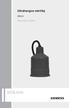 Ultrahangos mérőfej XRS-5 Használati utasítás SITRANS 1 Tartalom Ismertető... 3 Áttekintés... 3 Külső méretek... 4 Telepítés... 5 Elektromos bekötések... 7 Közvetlen csatlakoztatás... 7 Kábel toldás...
Ultrahangos mérőfej XRS-5 Használati utasítás SITRANS 1 Tartalom Ismertető... 3 Áttekintés... 3 Külső méretek... 4 Telepítés... 5 Elektromos bekötések... 7 Közvetlen csatlakoztatás... 7 Kábel toldás...
Fábián Zoltán Hálózatok elmélet
 Fábián Zoltán Hálózatok elmélet Minden olyan dologi és személyi eszköz, ami egy cél eléréséhez szükséges Dologi erőforrás Olyan eszközök, amelyek kellenek a cél eléréséhez Emberi erőforrás Emberi munkaidő.
Fábián Zoltán Hálózatok elmélet Minden olyan dologi és személyi eszköz, ami egy cél eléréséhez szükséges Dologi erőforrás Olyan eszközök, amelyek kellenek a cél eléréséhez Emberi erőforrás Emberi munkaidő.
